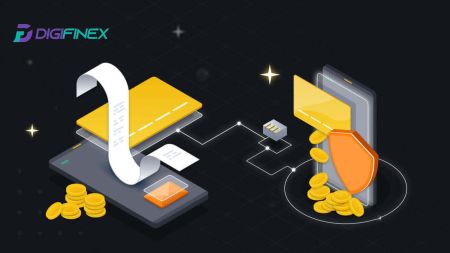Hoe om te onttrek en 'n deposito op DigiFinex te maak
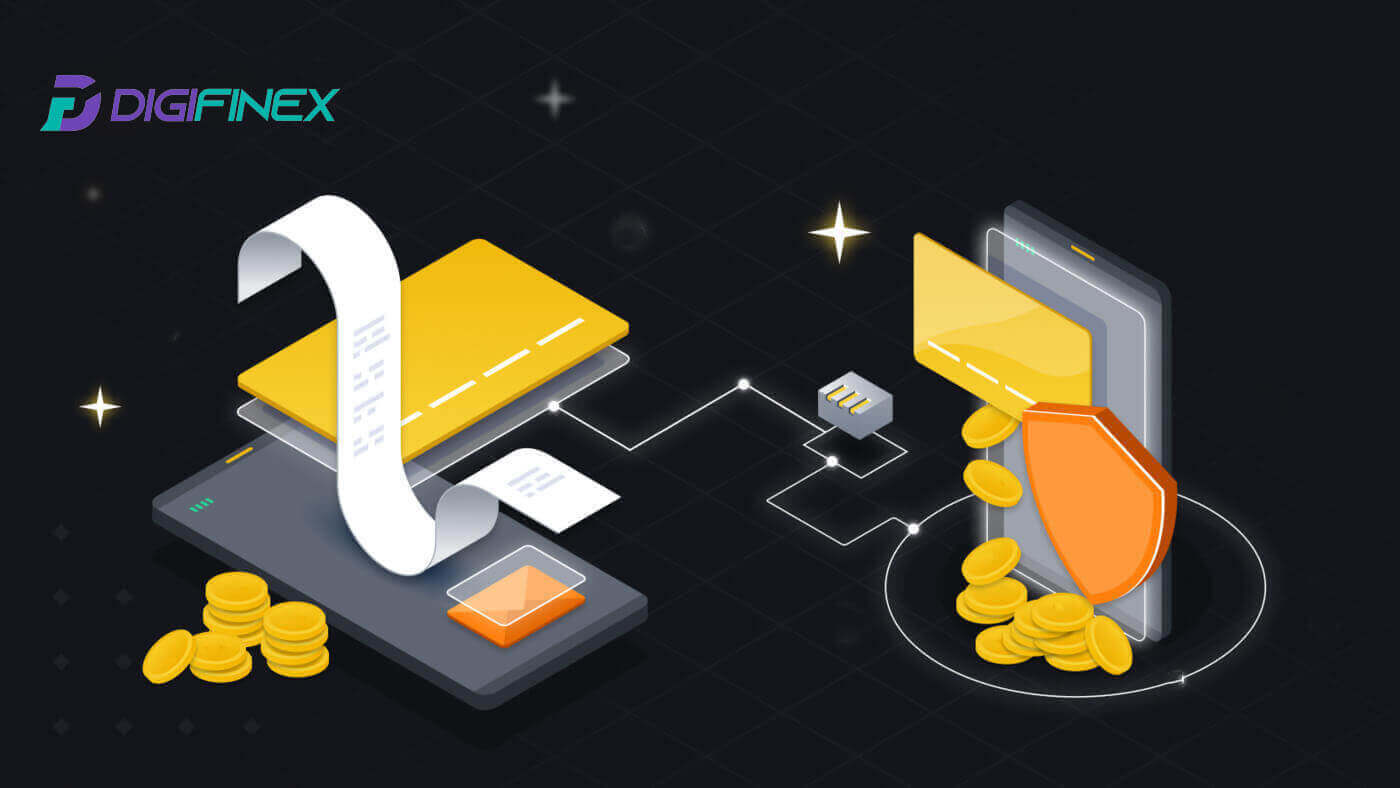
Hoe om van DigiFinex te onttrek
Verkoop Crypto op DigiFinex P2P
Voordat gebruikers betrokke raak by OTC-handel en hul geldeenheid verkoop, moet hulle die oordrag van bates vanaf hul spothandelrekening na die OTC-rekening begin.
1. Begin oordrag
Navigeer na die [Balans] -afdeling en gly links om toegang tot die OTC-bladsy te kry.
Klik op [Transfer in]
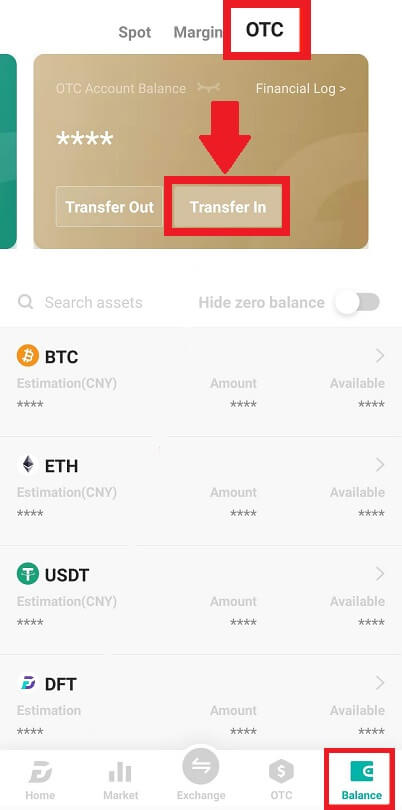
2. Valuta-oordrag
Kies die geldeenheid vir oordrag van die Spot-rekening na die OTC-rekening.
Voer die oordragbedrag in.
Klik [Stuur kode] en voltooi die legkaartskuifbalk, en ontvang die verifikasiekode per e-pos of telefoon.
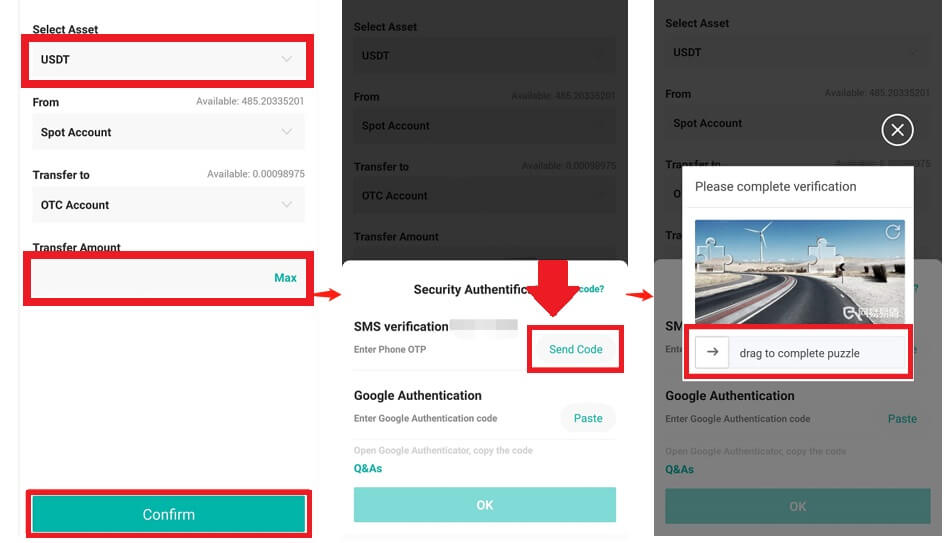
3. Verifikasie en Bevestiging
Vul die [OTP] en die [ Google Authenticator-kode] in die opspringer in.
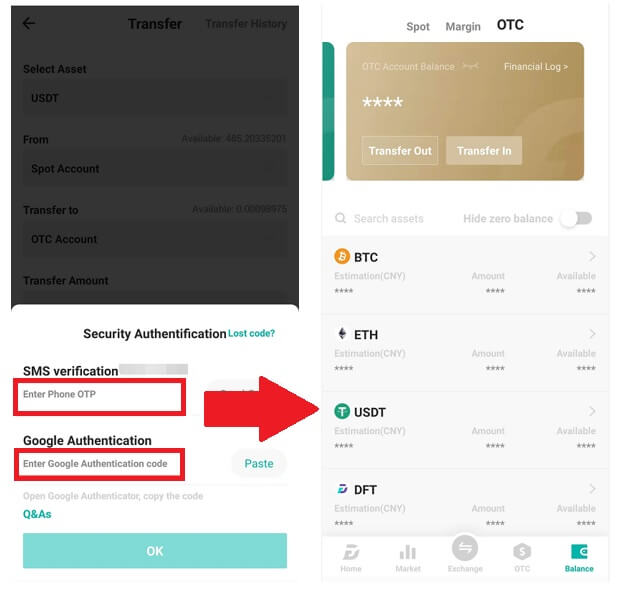
4. OTC-handelsprosedures
4.1: Toegang tot OTC-koppelvlak
Maak die DigiFinex APP oop en soek die "OTC"-koppelvlak.
Tik die opsie links bo en kies die kripto-geldeenheid om geldpaar vir verhandeling deur te voer.
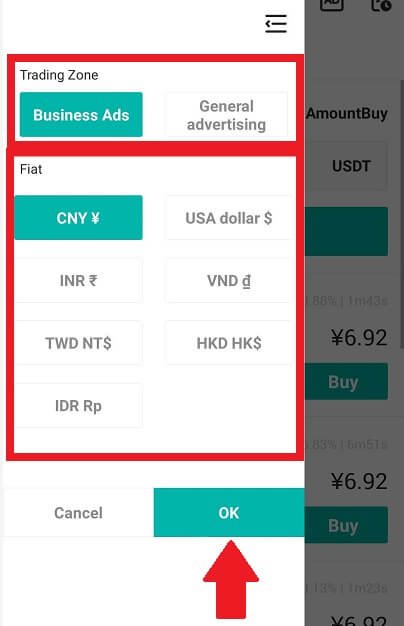
4.2: Begin verkoopsbestelling
Kies die [Verkoop] -oortjie.
Klik op die [Verkoop] -knoppie.
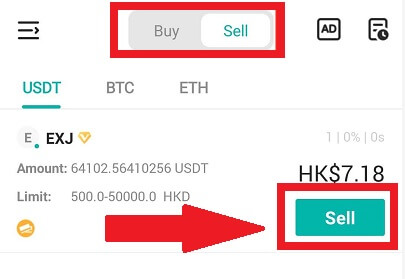
4.3: Voer bedrag in en bevestig
Voer die bedrag in; die stelsel sal die fiat-geld outomaties bereken.
Klik [Bevestig] om die bestelling te begin.
Let wel: Die transaksiebedrag moet ≥ die minimum "Bestellingslimiet" wees wat deur die besigheid verskaf word; anders sal die stelsel 'n waarskuwing uitreik om bates oor te dra.
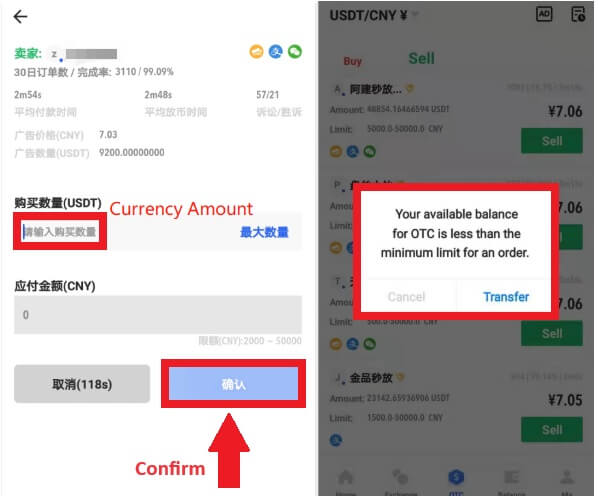
4.4: Wag vir koperbetaling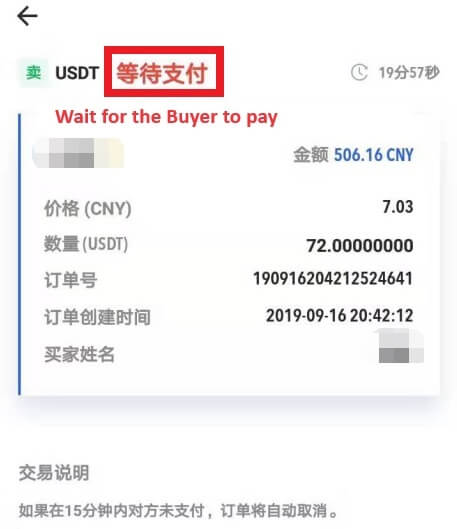
4.5: Bevestig en laat geldeenheid vry
Wanneer die koper die rekening betaal, sal die koppelvlak outomaties na 'n ander bladsy oorskakel.
Bevestig ontvangs deur jou betaalmetode.
Klik "bevestig" om die geldeenheid vry te stel.
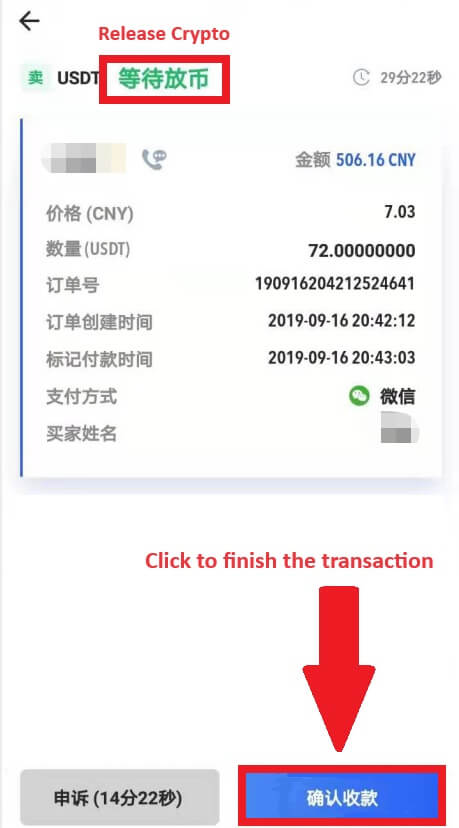
4.6: Finale Bevestiging
Klik weer op [Bevestig] in die nuwe koppelvlak.
Voer die 2FA-kode in en klik [Bevestig] .
Die OTC-handel is suksesvol!
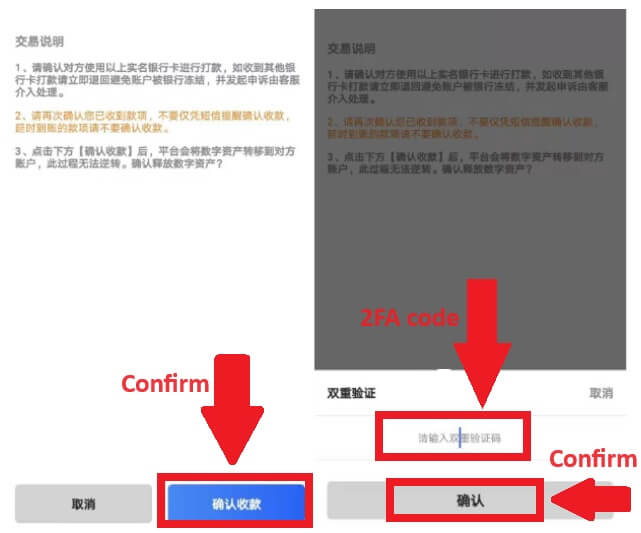
Onttrek Crypto van DigiFinex
Onttrek Crypto van DigiFinex (Web)
Kom ons gebruik USDT om te illustreer hoe om kripto van jou DigiFinex-rekening na 'n eksterne platform of beursie oor te dra.
1. Meld aan by jou DigiFinex-rekening en klik [Balans] - [Onttrek].
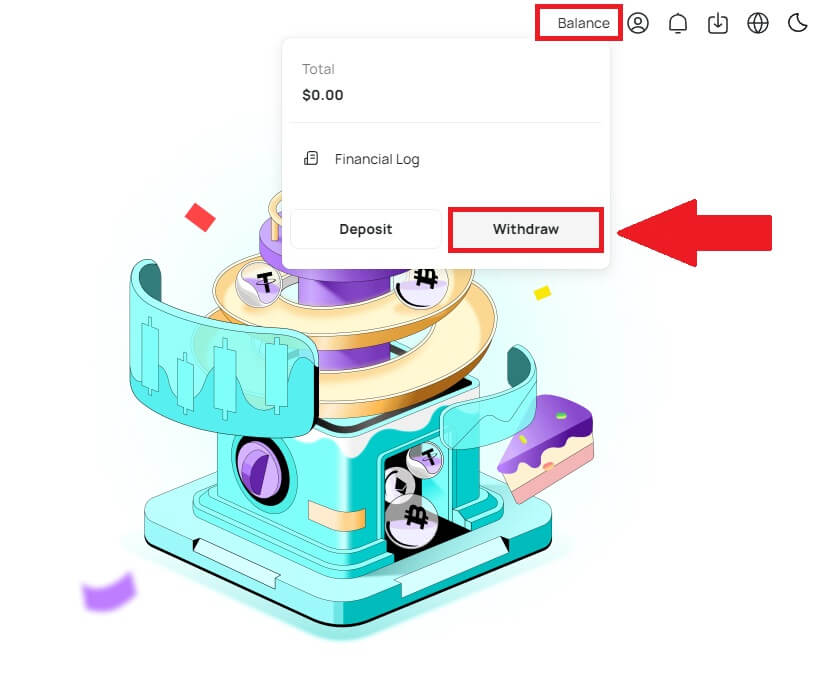
2. Volg die instruksiestappe om die onttrekkingsproses te voltooi.
Tik die naam van die kripto wat jy wil onttrek in die [Soek geldeenheid] blokkie.
Kies die hoofnetwerk waarop die kripto-geldeenheid werk.
Voeg 'n onttrekkingadresinligting by, insluitend die adres en opmerking (Die gebruikernaam vir hierdie adres).
Voer die bedrag in wat jy wil onttrek.
Druk [Dien in] om die onttrekkingsproses voort te sit.
Let wel:
*USDT-TRC20 moet ooreenstem met die USDT-TRC20-adres (begin gewoonlik met karakters).
Minimum onttrekkingsbedrag is 10 USDT.
Moet asseblief nie direk na 'n skarefinansiering- of ICO-adres onttrek nie! Ons sal nie tokens verwerk wat nie amptelik uitgereik is nie.
Kliëntediens sal nooit vir jou wagwoord en ses-syfer Google-stawingkode vra nie, moet asseblief nooit vir iemand sê om bateverlies te voorkom nie.
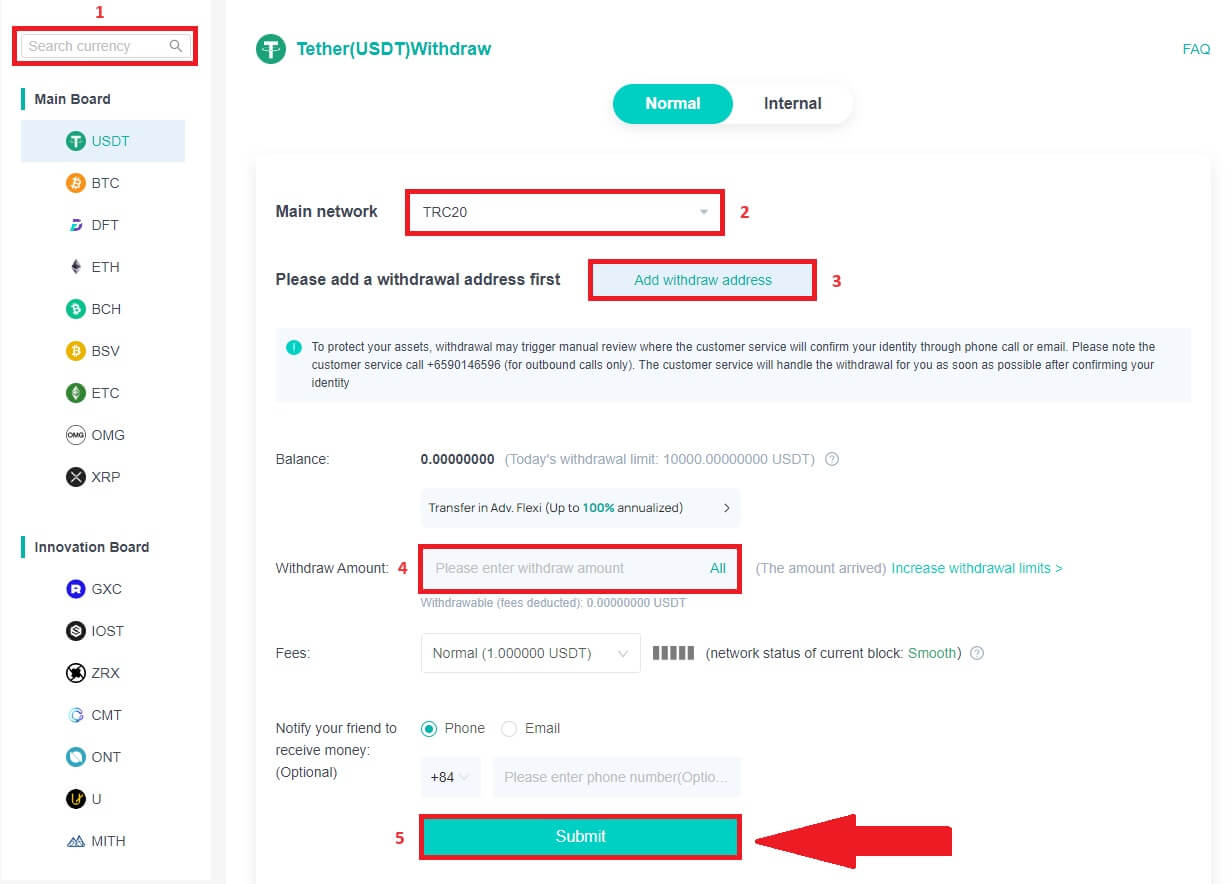
3. Voer 2FA-kode in om die onttrekkingsproses te voltooi.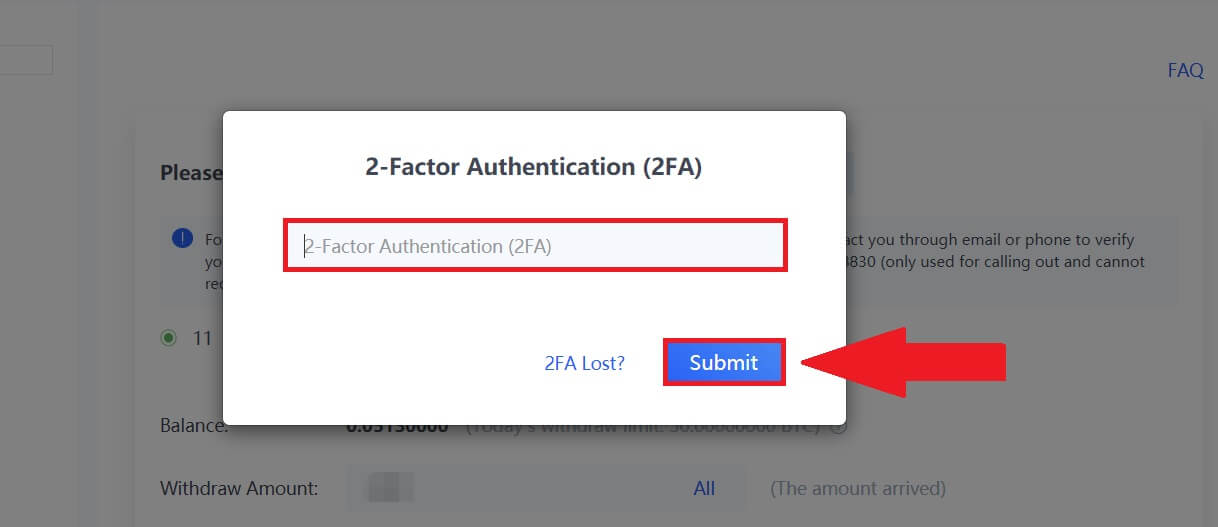
Onttrek Crypto van DigiFinex (App)
1. Volg die instruksiestappe om die onttrekkingsproses te voltooi.
Maak jou DigiFinex-toepassing oop en tik [Balans] - [Onttrek].
Tik die naam van die kripto wat jy wil onttrek in die [Soek geldeenheid] blokkie.
Kies die hoofnetwerk waarop die kripto-geldeenheid werk.
Voeg 'n onttrekkingadresinligting by, insluitend die adres, merker en opmerking (Die gebruikernaam vir hierdie adres). Voer die bedrag in wat jy wil onttrek.
Tik op [Stuur in] .
Let wel:
*USDT-TRC20 moet ooreenstem met die USDT-TRC20-adres (begin gewoonlik met karakters).
Minimum onttrekkingsbedrag is 10 USDT.
Moet asseblief nie direk na 'n skarefinansiering- of ICO-adres onttrek nie! Ons sal nie tokens verwerk wat nie amptelik uitgereik is nie.
Kliëntediens sal nooit vir jou wagwoord en ses-syfer Google-stawingkode vra nie, moet asseblief nooit vir iemand sê om bateverlies te voorkom nie.
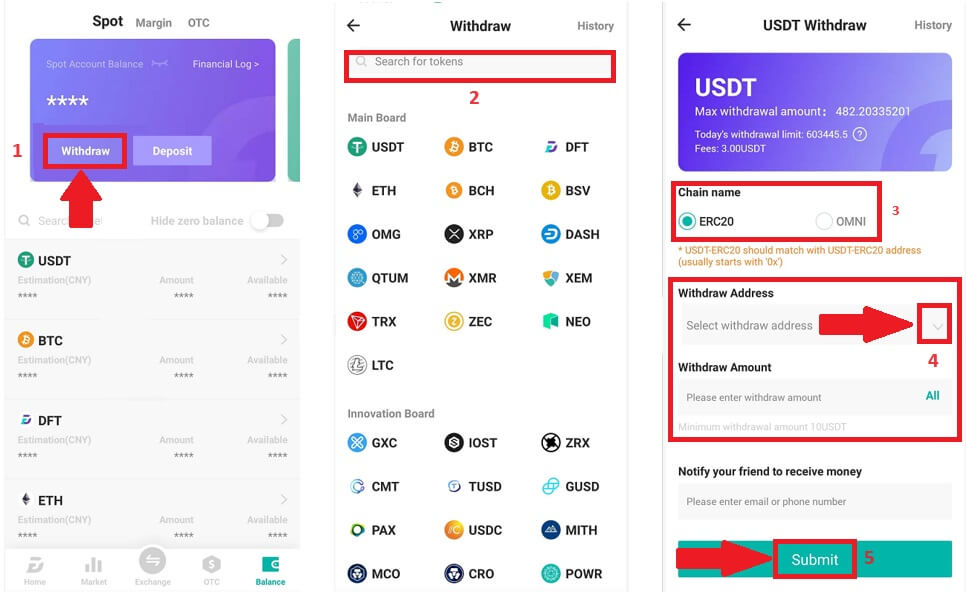
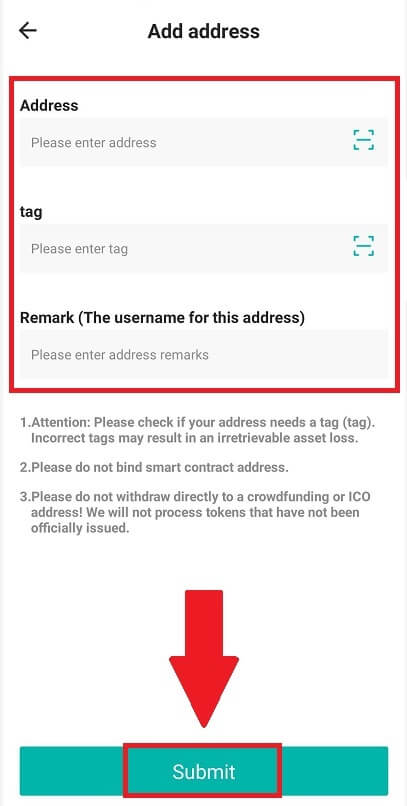
2. Verifieer die onttrekkingsproses met E-posverifikasie deur op [Stuur kode] te tik en die Google-verifikasiekode in te voer. Tik dan [OK] om die onttrekking te voltooi. 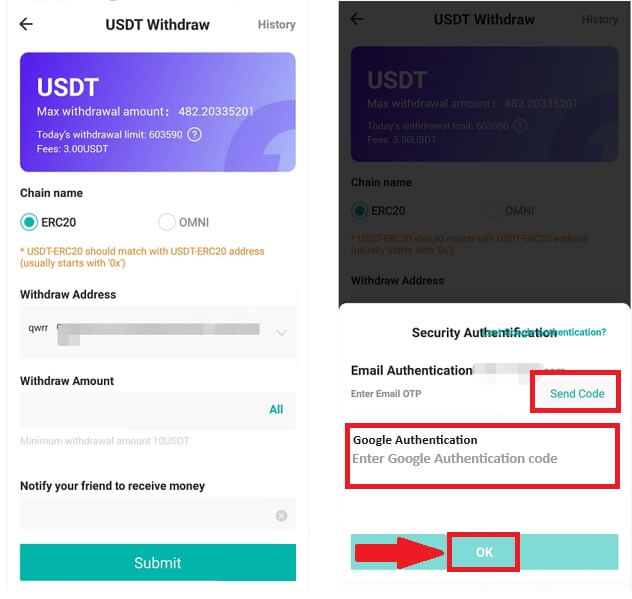
3. Sleep die skuifbalk om die legkaart te voltooi, en ontvang die verifikasiekode in jou e-pos/foon.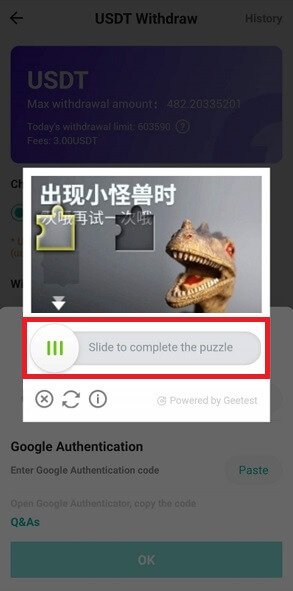
Gereelde Vrae (Gereelde Vrae)
Hoekom het my onttrekking nou aangebreek?
Ek het 'n onttrekking van DigiFinex na 'n ander beurs/beursie gemaak, maar ek het nog nie my fondse ontvang nie. Hoekom?
Die oordrag van fondse vanaf jou DigiFinex-rekening na 'n ander beurs of beursie behels drie stappe:
Onttrekkingsversoek op DigiFinex.
Blockchain netwerk bevestiging.
Deponeer op die ooreenstemmende platform.
Normaalweg sal 'n TxID (Transaksie-ID) binne 30–60 minute gegenereer word, wat aandui dat DigiFinex die onttrekkingstransaksie suksesvol uitgesaai het.
Dit kan egter nog tyd neem vir daardie spesifieke transaksie om bevestig te word en selfs langer vir die fondse om uiteindelik in die bestemmingsbeursie gekrediteer te word. Die hoeveelheid vereiste "netwerkbevestigings" verskil vir verskillende blokkettings.
Wat kan ek doen as ek na 'n verkeerde adres onttrek?
As jy verkeerdelik fondse na 'n verkeerde adres onttrek, kan DigiFinex nie die ontvanger van jou fondse opspoor en jou enige verdere bystand verleen nie. Aangesien ons stelsel die onttrekkingsproses begin sodra jy op [Stuur] klik nadat jy sekuriteitsverifikasie voltooi het.
Hoe kan ek die fondse onttrek na 'n verkeerde adres terugkry?
As jy per ongeluk jou bates na 'n verkeerde adres gestuur het, en jy ken die eienaar van hierdie adres, kontak asseblief die eienaar direk.
As jou bates na 'n verkeerde adres op 'n ander platform gestuur is, kontak asseblief die kliëntediens van daardie platform vir bystand.
Hoe om 'n deposito in DigiFinex te maak
Hoe om Crypto met krediet-/debietkaart op DigiFinex te koop
Koop Crypto met krediet-/debietkaart op DigiFinex (Web)
1. Meld aan by jou DigiFinex-rekening en klik [Koop Crypto] - [Krediet-/debietkaart].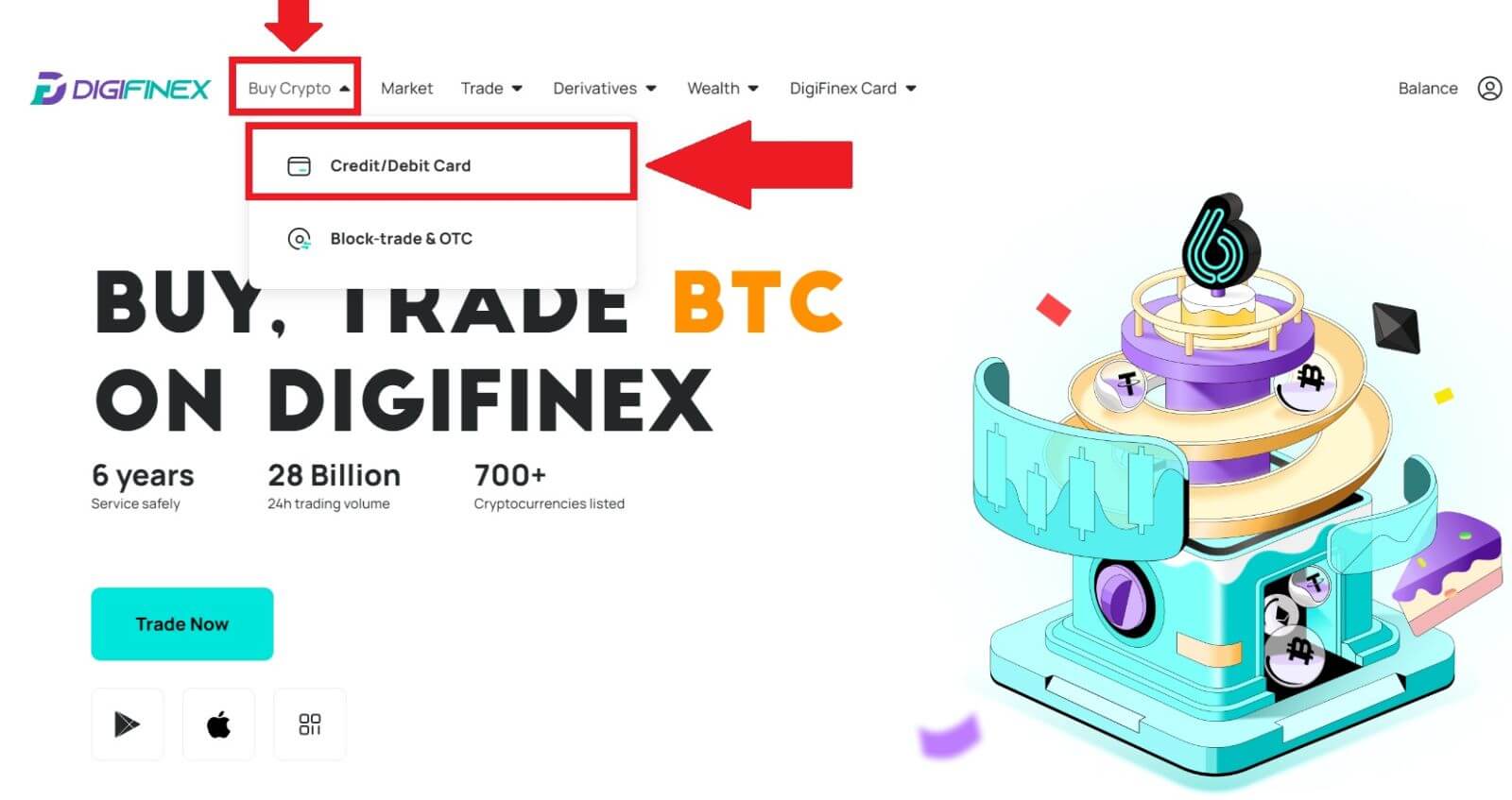
2. Hier kan jy kies om kripto met verskillende fiat-geldeenhede te koop. Voer die fiat-bedrag in wat jy wil spandeer en die stelsel sal outomaties die hoeveelheid kripto wat jy kan kry vertoon, kies die voorkeurbetaalkanaal en klik op [Koop] .
Let wel: Verskillende betaalkanaal sal verskillende fooie vir jou transaksies hê. 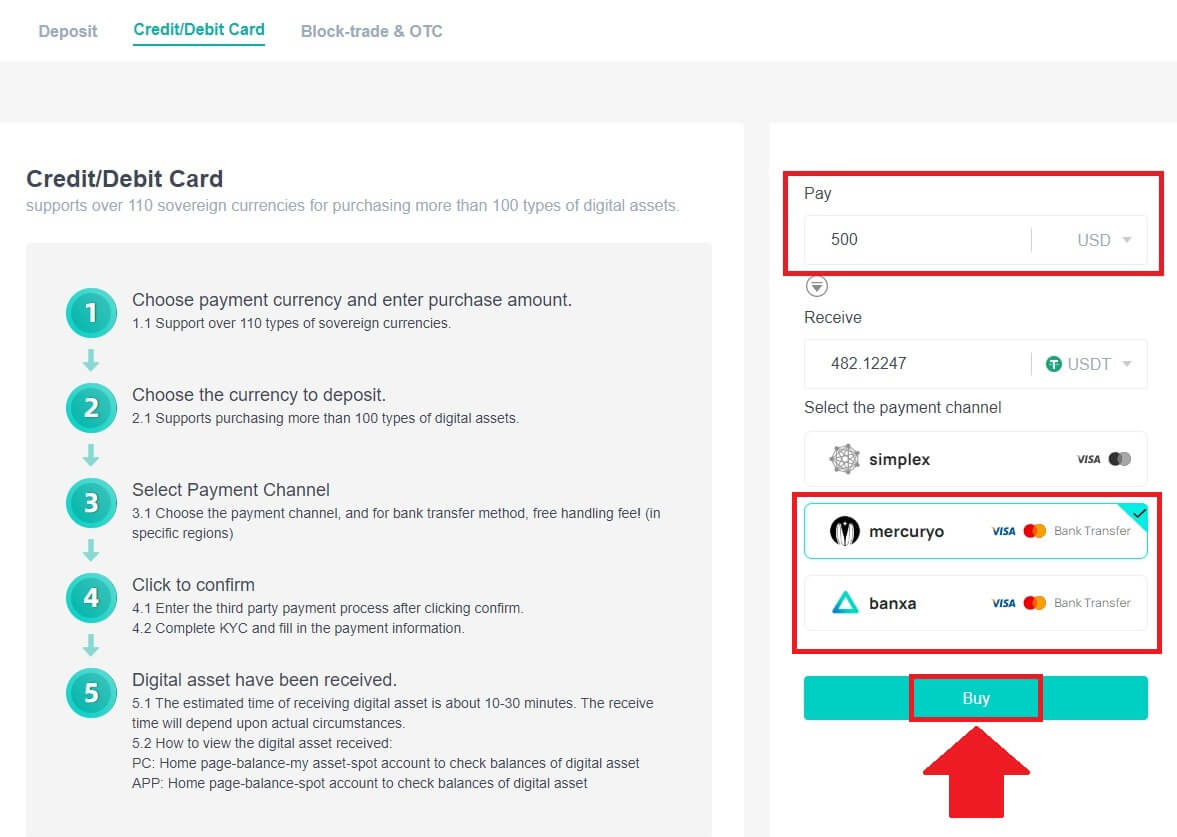
3. Bevestig die besonderhede van die bestelling. Merk die blokkies en druk [Bevestig] .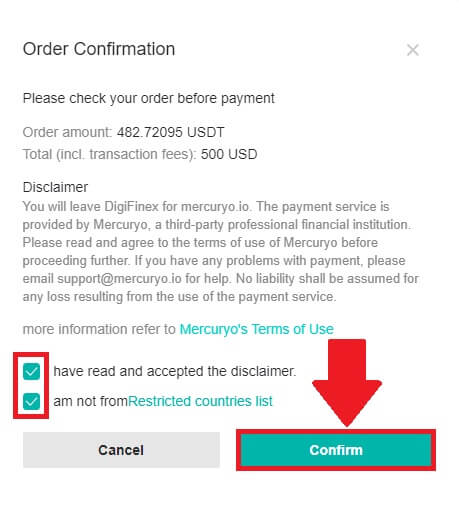
Koop Crypto met Mercuryo-betaalkanaal (Web)
1. Klik op [Krediet- of debietkaart] en klik dan op [Gaan voort] . Vul dan jou e-posadres in en klik [Gaan voort].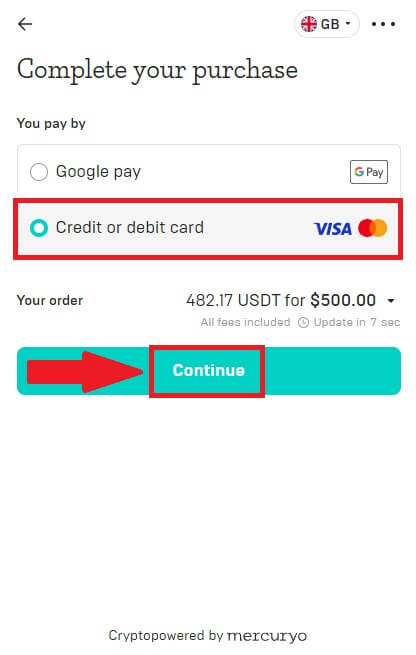
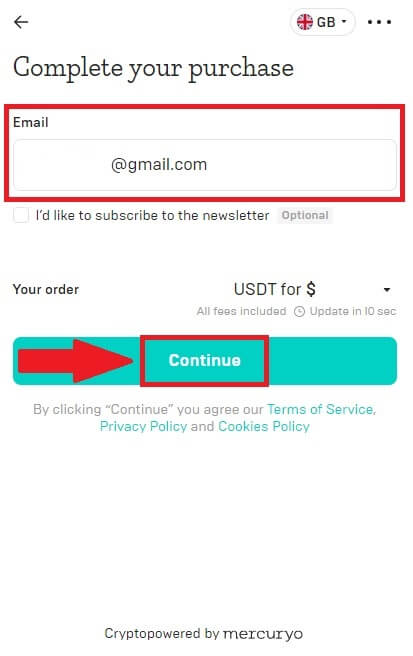
2. Voer die kode in wat na jou e-posadres gestuur is en vul jou persoonlike data in en klik [Gaan voort] om die aankoopproses te voltooi.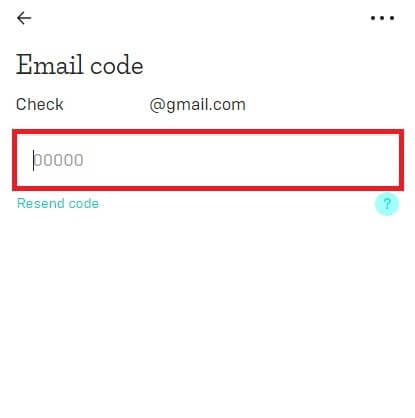
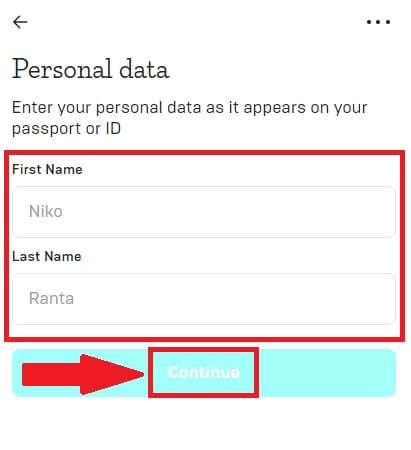
3. Kies [Krediet- of debietkaart] , vul dan jou kredietkaart- of debietkaartbesonderhede in en klik [Betaal $] .
Let wel: Jy kan slegs met kredietkaarte op jou naam betaal.
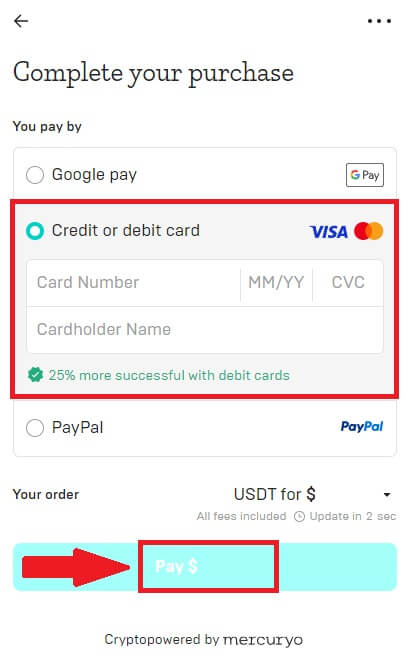
4. Jy sal herlei word na jou bank se OTP-transaksiebladsy. Volg die instruksies op die skerm om die betaling te verifieer.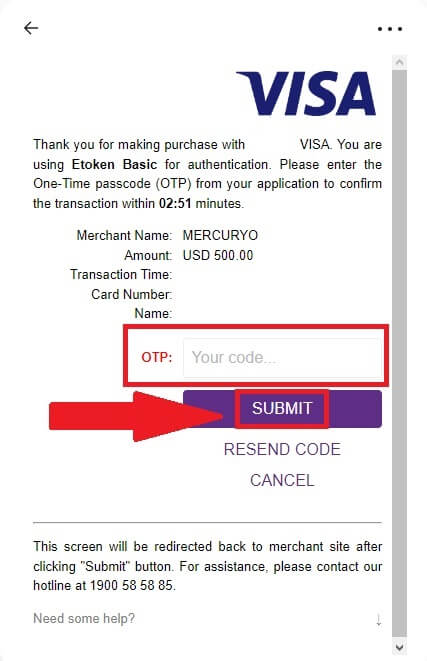
Koop Crypto met banxa betaalkanaal (Web)
1. Kies [banxa] betaalmetode en klik [Koop] .
2. Voer die fiat-bedrag in wat jy wil spandeer en die stelsel sal outomaties die hoeveelheid kripto wat jy kan kry vertoon, en klik op [Skep bestelling] .
3. Voer die vereiste inligting in en merk die blokkie en druk dan [Dien my verifikasie in] .
4. Voer die verifikasiekode in wat na jou e-posadres gestuur is en klik [Verifieer my] .
5. Voer jou faktuurbesonderhede in en kies jou land van verblyf, merk dan die blokkie en druk [Dien my besonderhede in] .
6. Vul jou kredietkaart- of debietkaartbesonderhede in om voort te gaan, dan sal jy na jou bank se OTP-transaksiebladsy herlei word. Volg die instruksies op die skerm om die betaling te verifieer.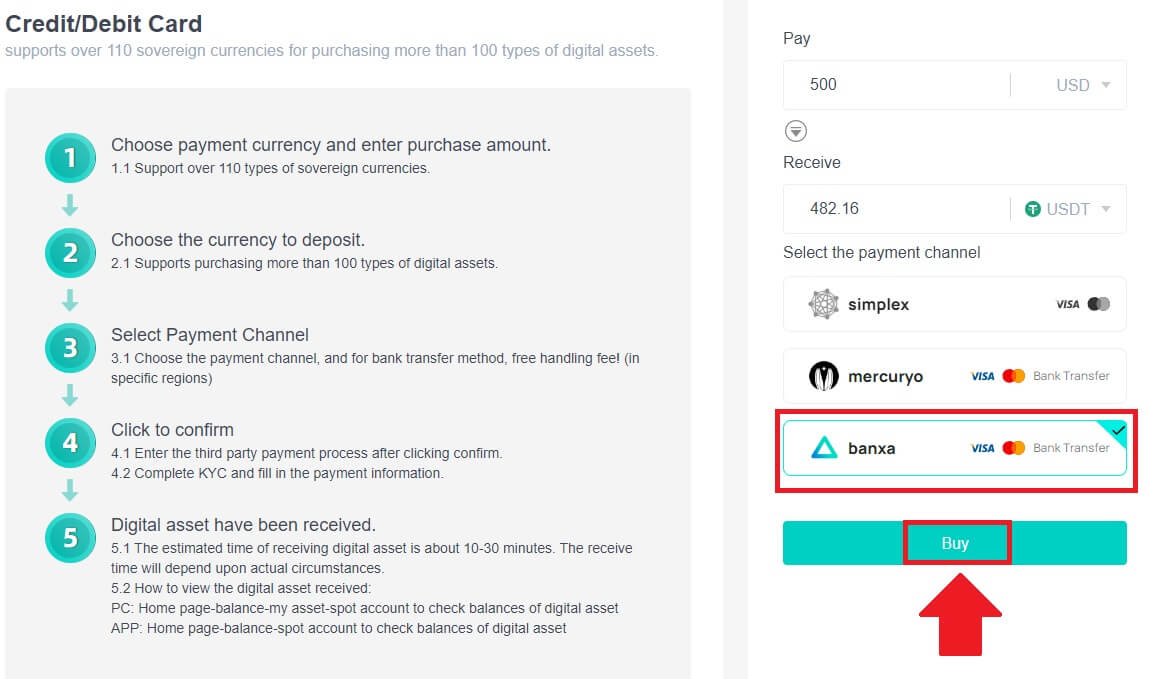
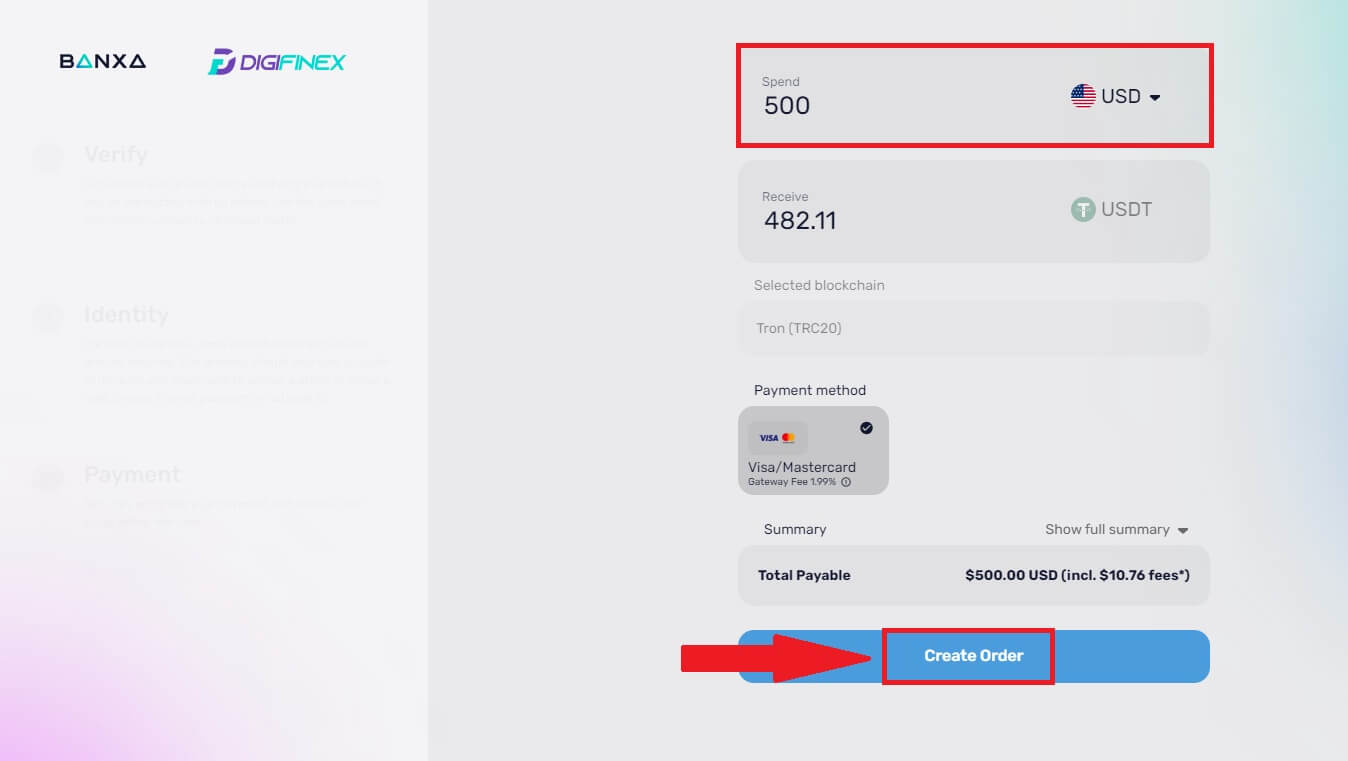
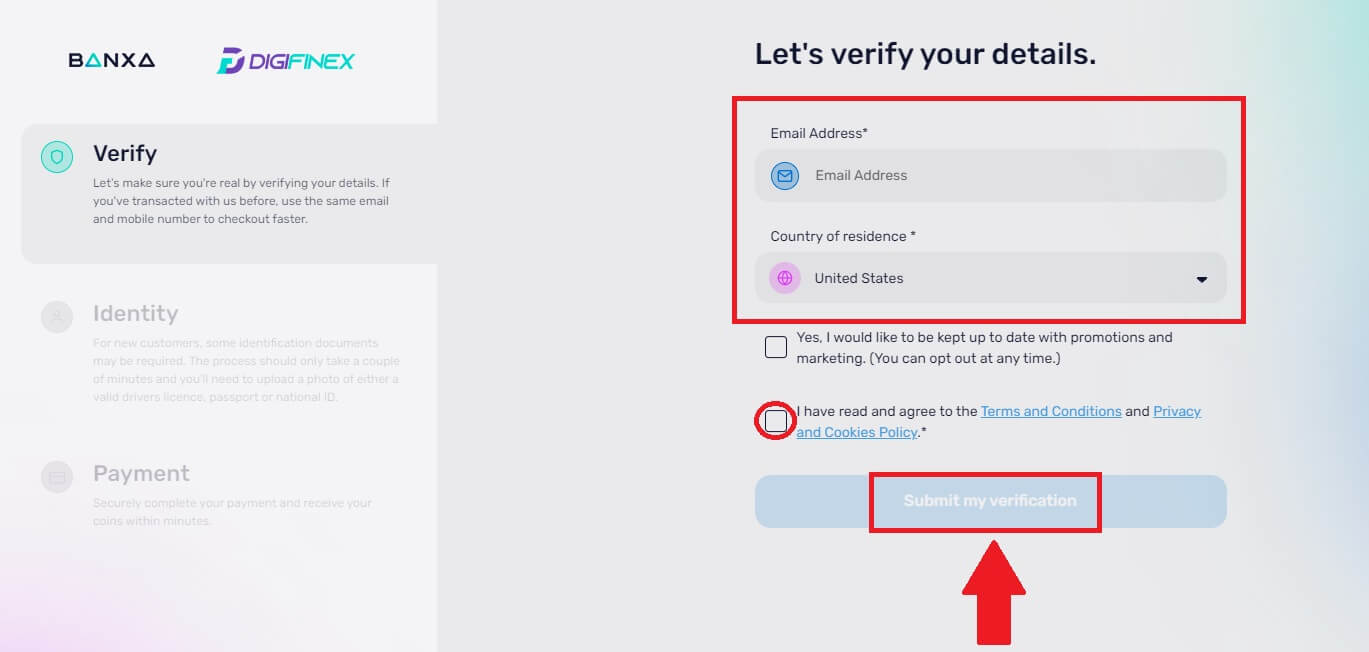
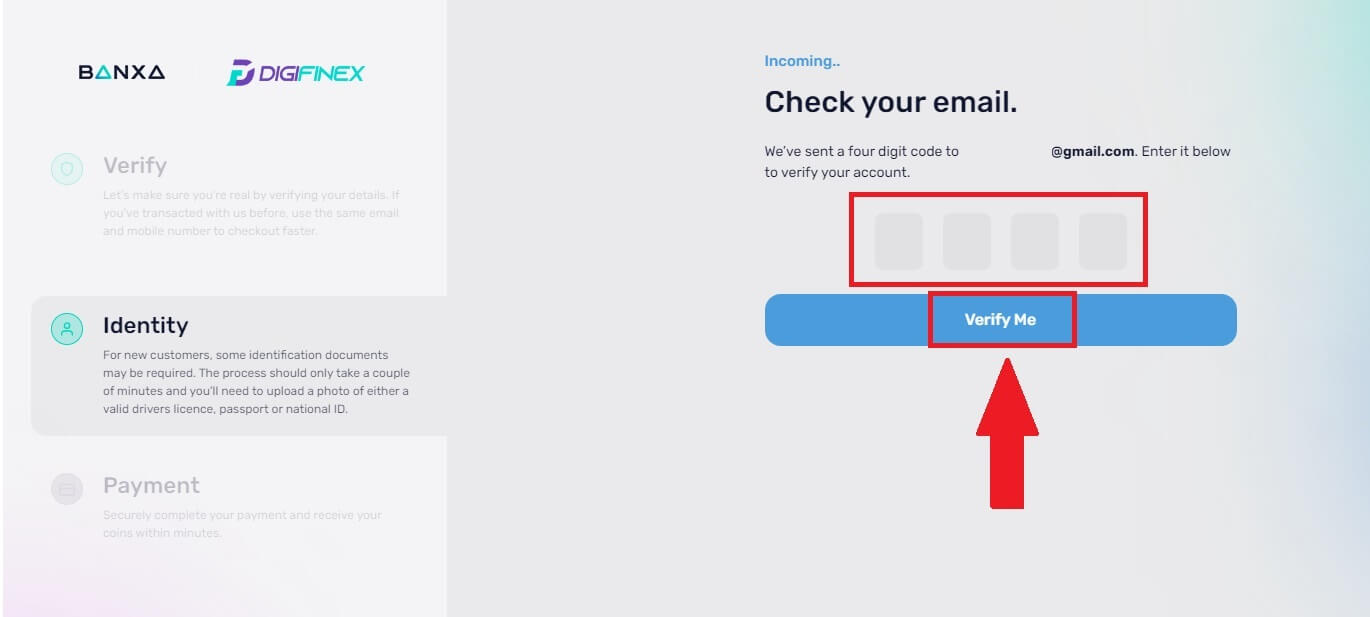
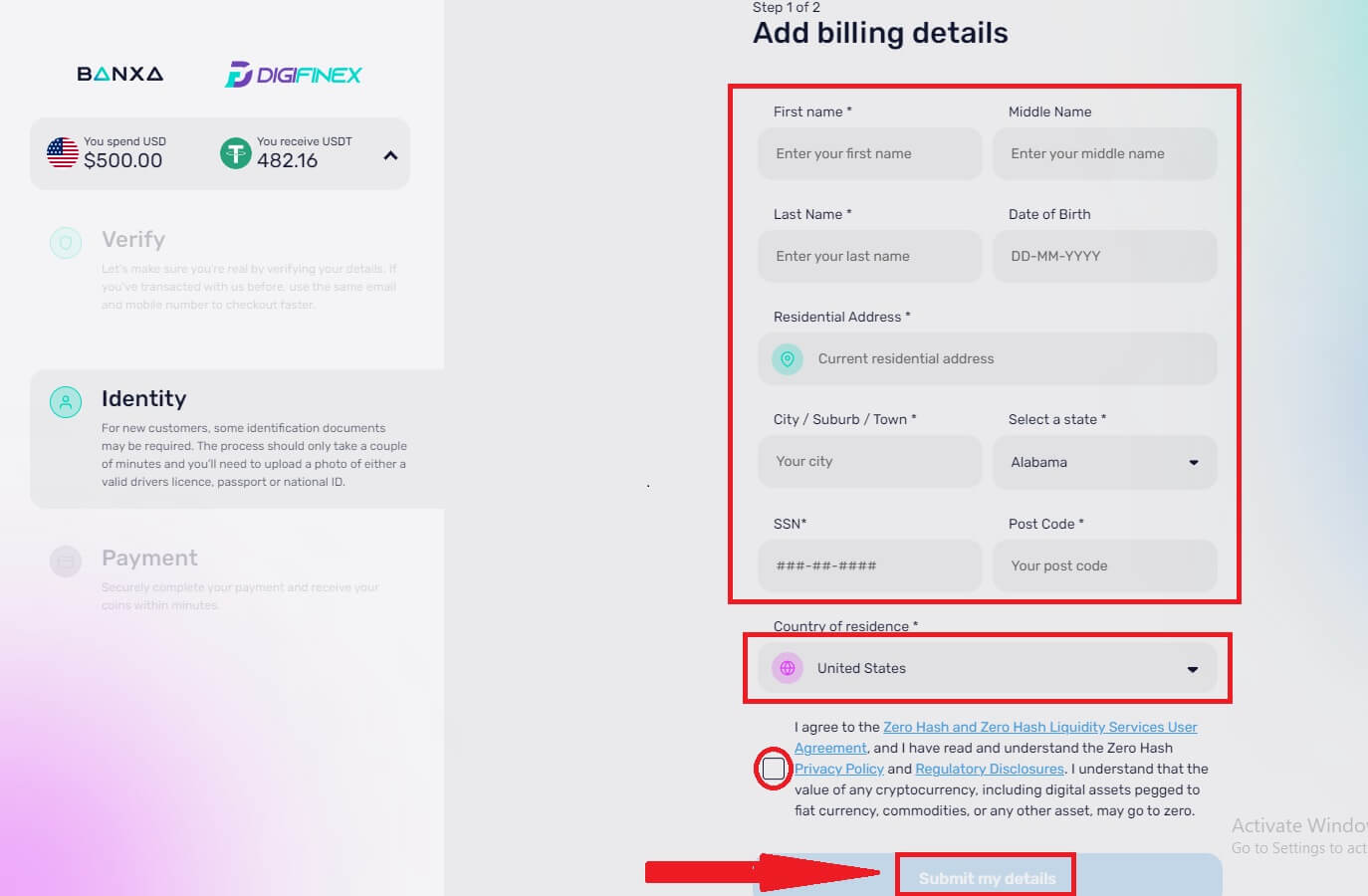
Let wel: Jy kan slegs met kredietkaarte op jou naam betaal.
Koop Crypto met krediet-/debietkaart op DigiFinex (Toep)
1. Maak jou DigiFinex-toepassing oop en tik op [Krediet-/Debietkaart].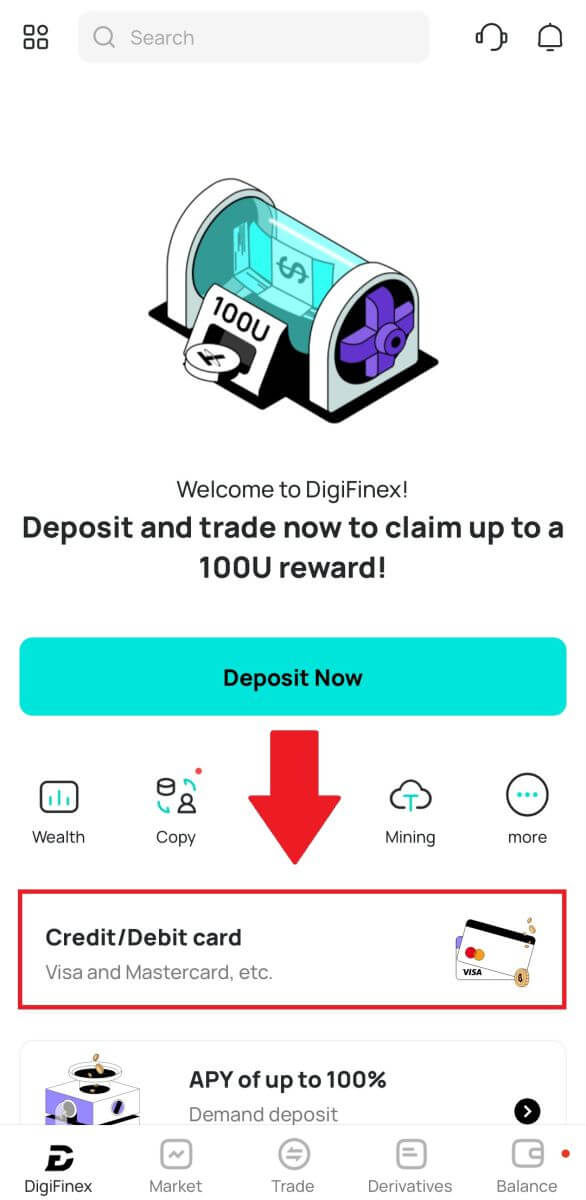
2. Hier kan jy kies om kripto met verskillende fiat-geldeenhede te koop. Voer die fiat-bedrag in wat jy wil spandeer en die stelsel sal outomaties die hoeveelheid kripto wat jy kan kry vertoon, kies die voorkeurbetaalkanaal en tik op [Koop] .
Let wel: Verskillende betaalkanaal sal verskillende fooie vir jou transaksies hê. 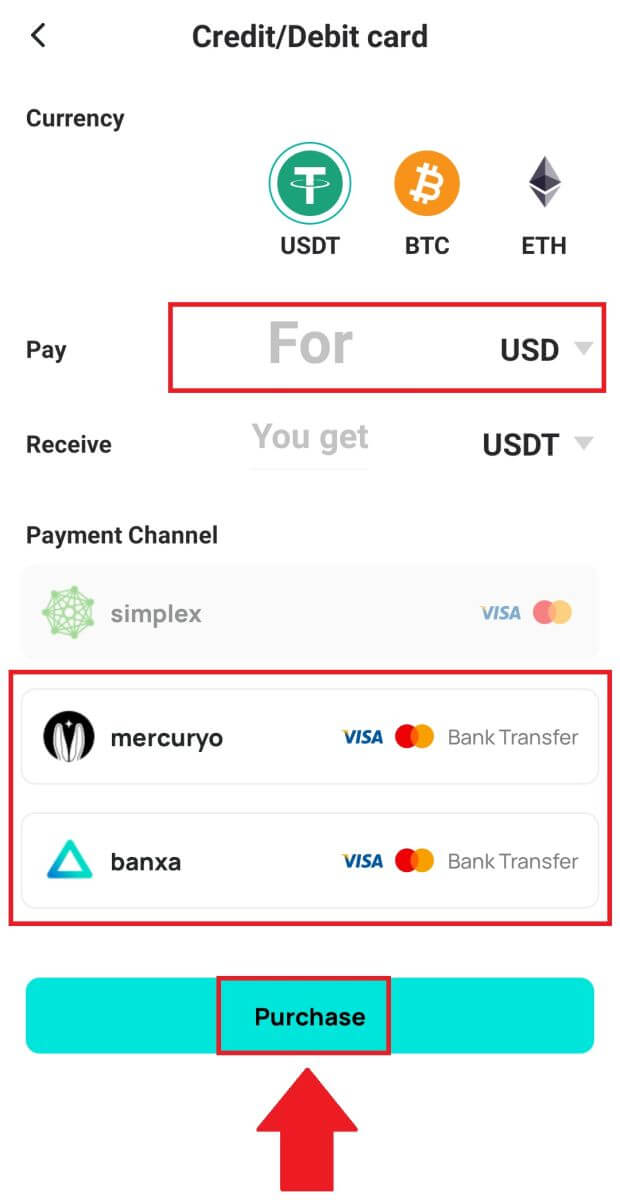
3. Bevestig die besonderhede van die bestelling. Merk die blokkies en druk [Bevestig] .
Koop Crypto met Mercuryo-betaalkanaal (Toep)
1. Klik op [Krediet- of debietkaart] en klik dan op [Gaan voort] . Vul dan jou e-posadres in en klik [Gaan voort].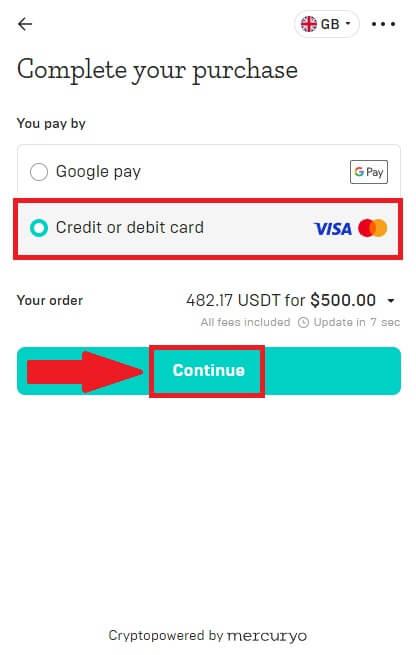
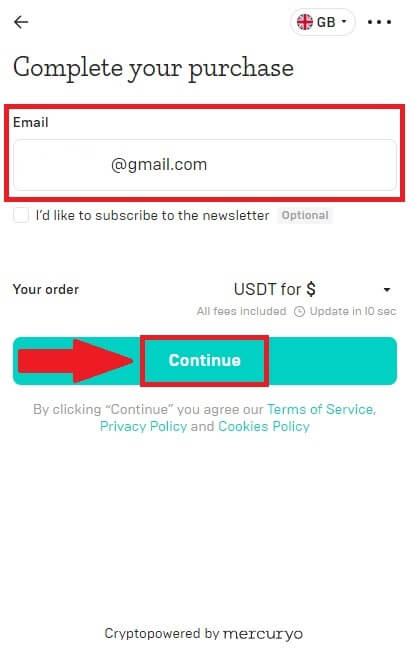
2. Voer die kode in wat na jou e-posadres gestuur is en vul jou persoonlike data in en klik [Gaan voort] om die aankoopproses te voltooi.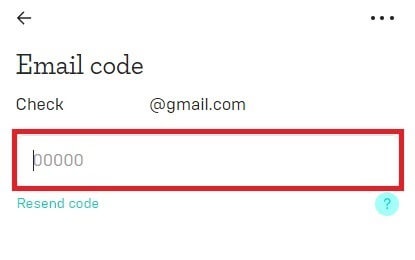
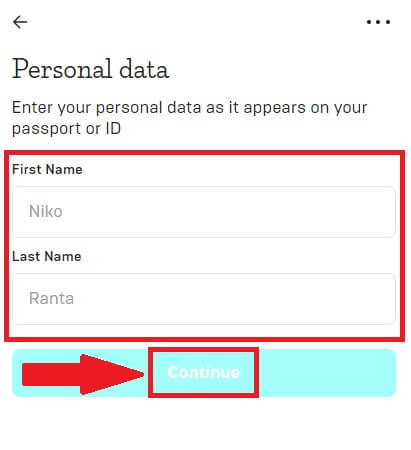
3. Kies [Krediet- of debietkaart] , vul dan jou kredietkaart- of debietkaartbesonderhede in en klik [Betaal $] .
Let wel: Jy kan slegs met kredietkaarte op jou naam betaal.
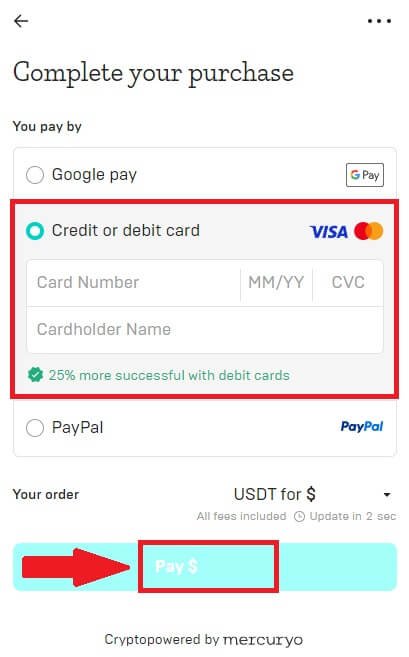
4. Jy sal herlei word na jou bank se OTP-transaksiebladsy. Volg die instruksies op die skerm om die betaling te verifieer en die transaksie te voltooi.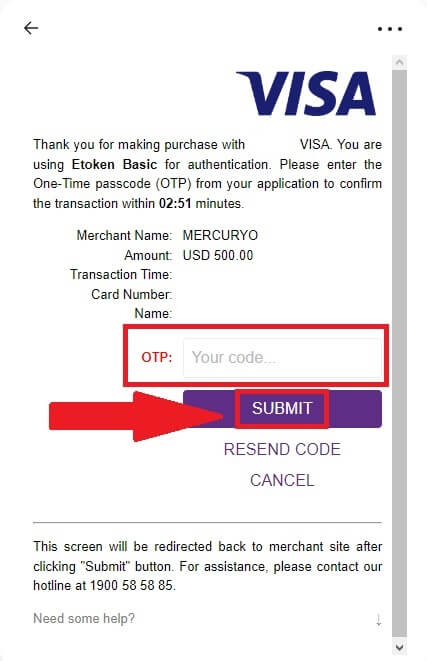
Koop Crypto met banxa betaalkanaal (Toep)
1. Kies [banxa] betaalmetode en klik [Koop] . 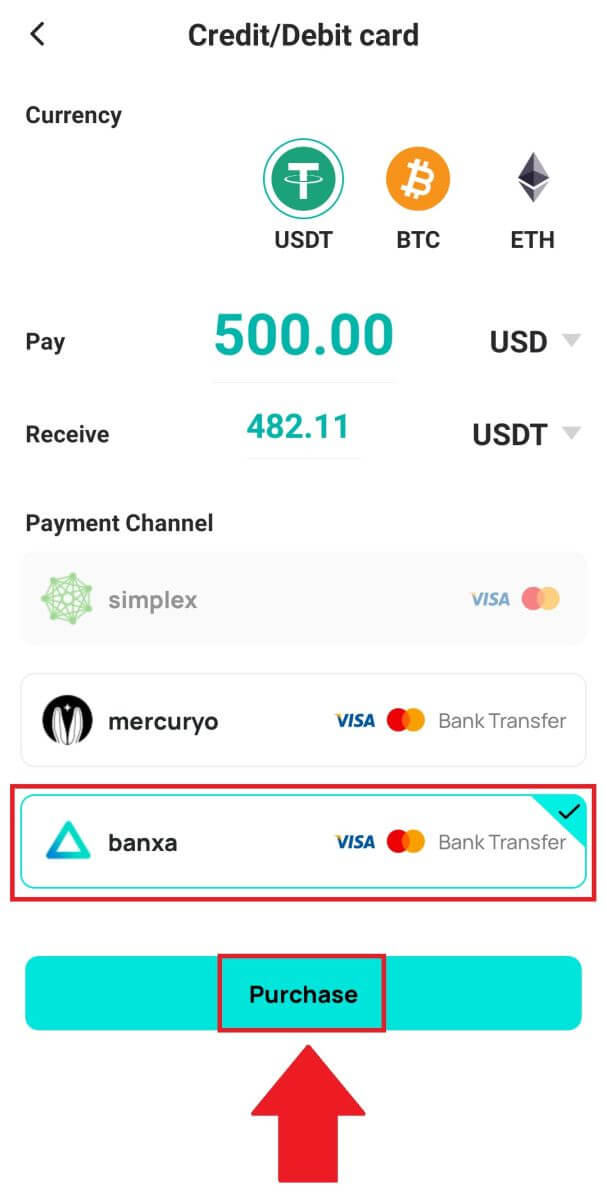
2. Voer die fiat-geldeenheid en bedrag in wat jy wil spandeer en die stelsel sal outomaties die hoeveelheid kripto wat jy kan kry vertoon, en klik op [Skep bestelling] . 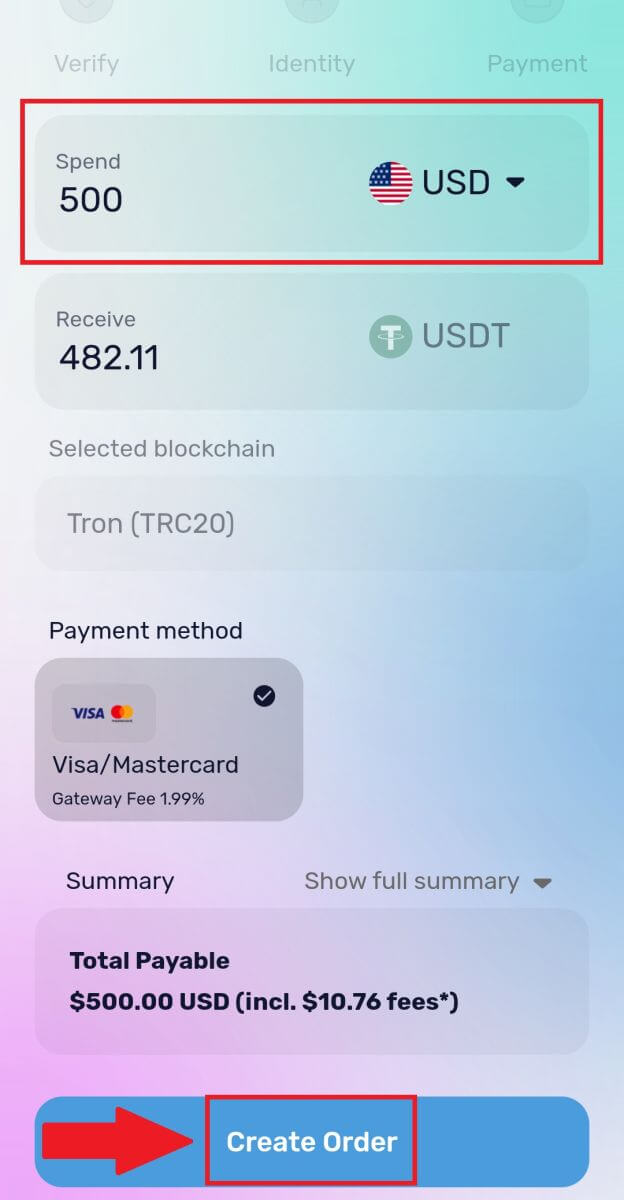
3. Voer die vereiste inligting in en merk die blokkie en druk dan [Dien my verifikasie in] . 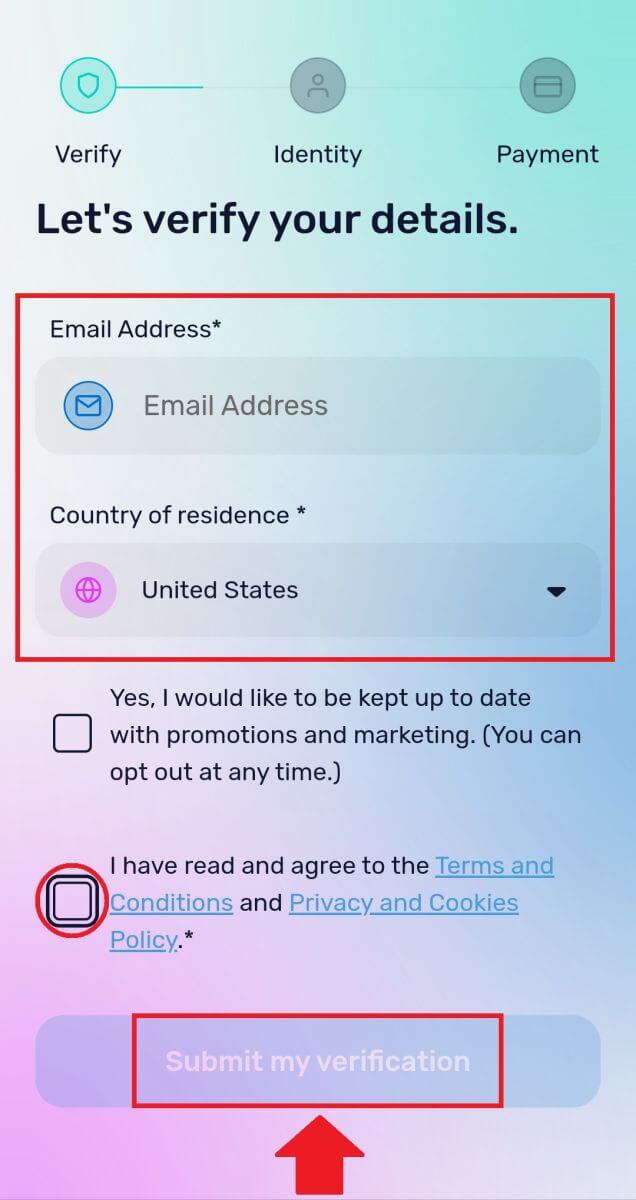
4. Voer die verifikasiekode in wat na jou e-posadres gestuur is en klik [Verifieer my] . 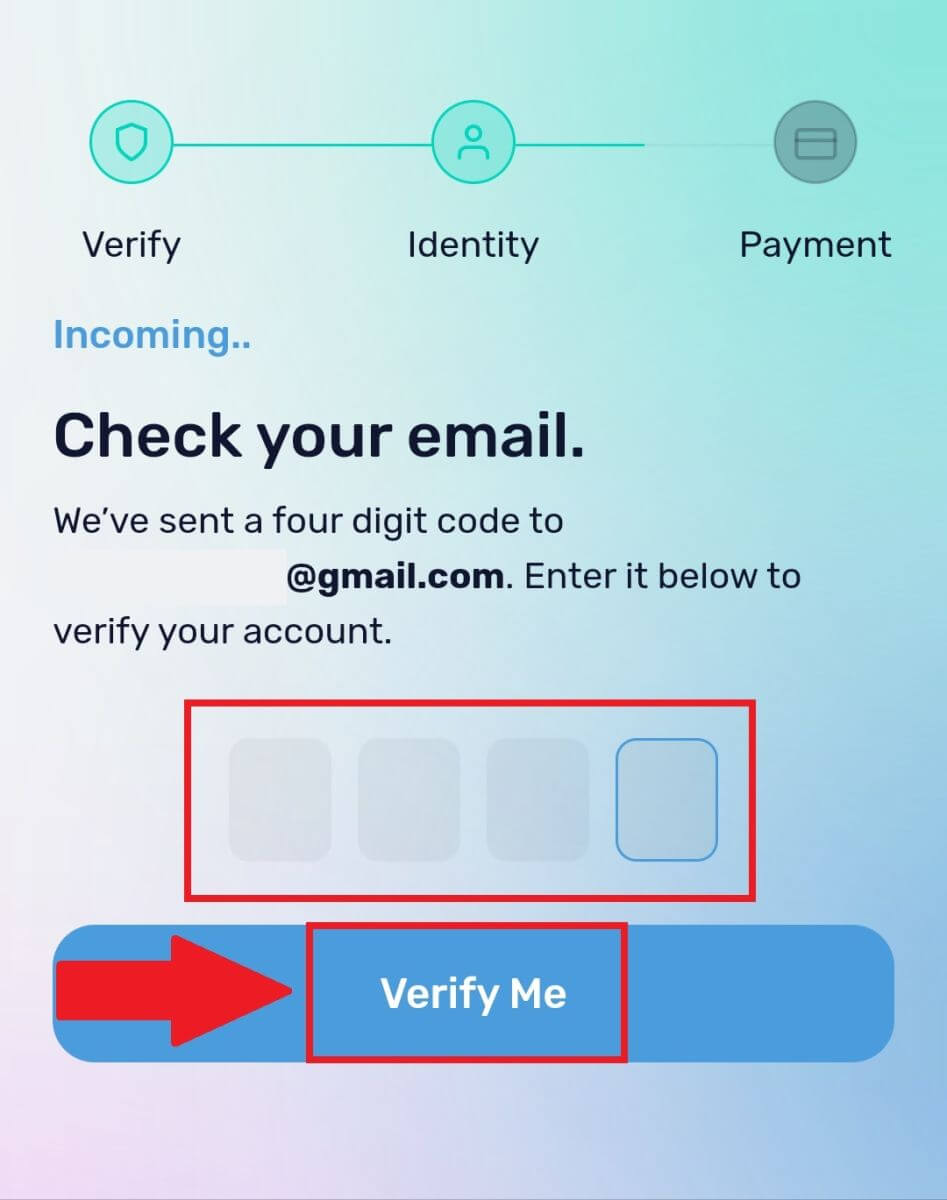
5. Voer jou faktuurbesonderhede in en kies jou land van verblyf, merk dan die blokkie en druk [Dien my besonderhede in] . 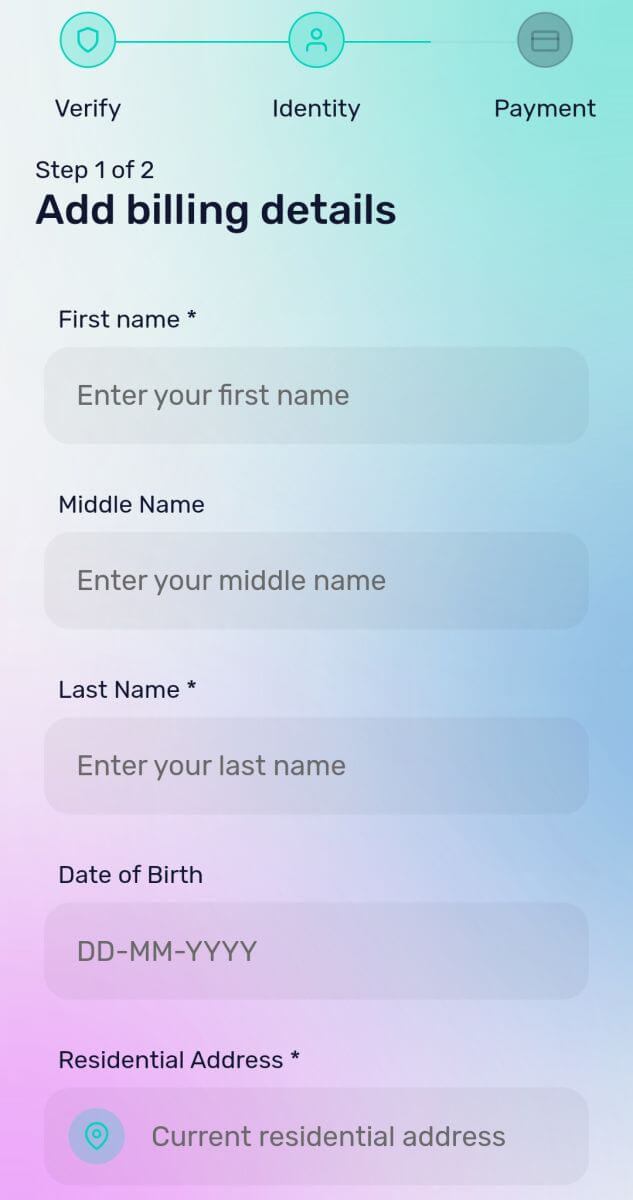
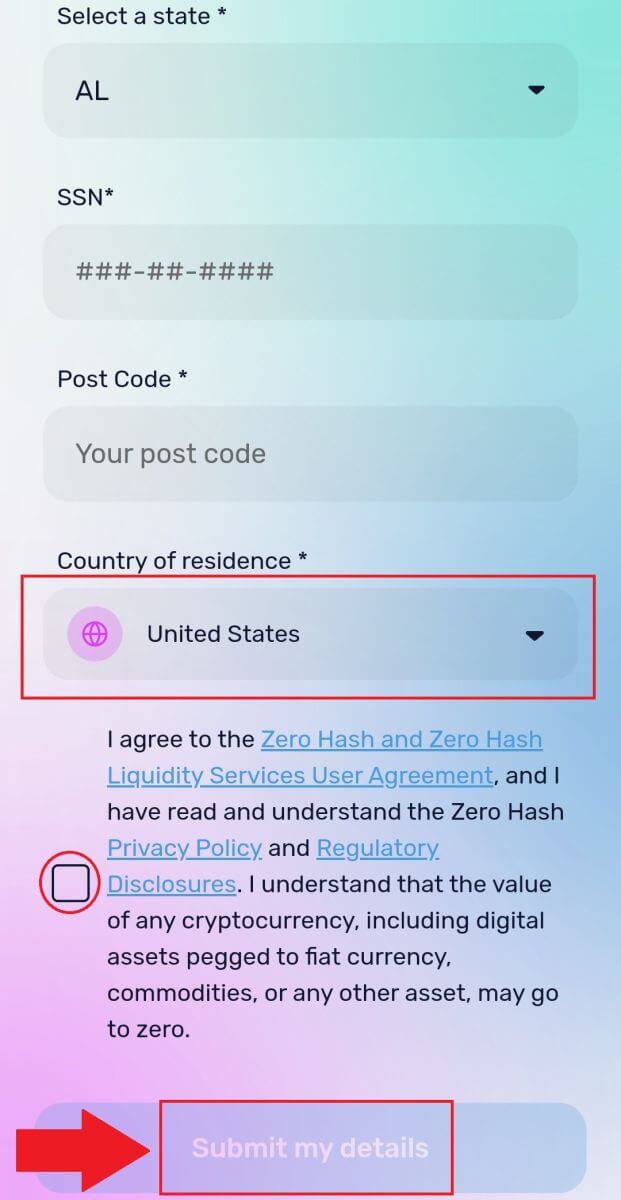
6. Vul jou kredietkaart- of debietkaartbesonderhede in om voort te gaan, dan sal jy na jou bank se OTP-transaksiebladsy herlei word. Volg die instruksies op die skerm om die betaling te verifieer.
Let wel: Jy kan slegs met kredietkaarte op jou naam betaal.
Hoe om Crypto op DigiFinex P2P te koop
Koop Crypto op DigiFinex P2P (Web)
1. Gaan na die DigiFinex webwerf en klik op [Koop Crypto] en klik dan op [Blok-handel OTC] .
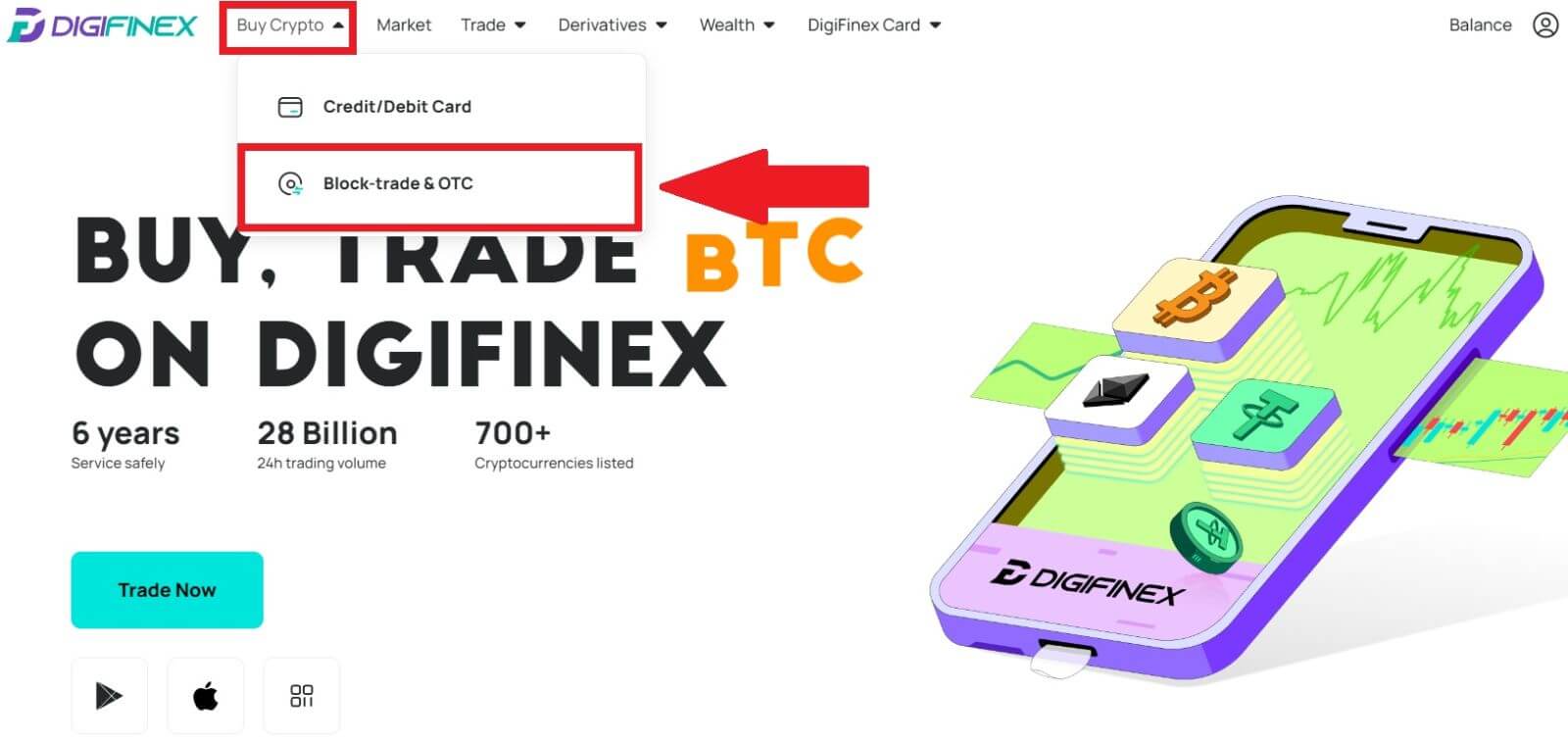
2. Nadat u die OTC-handelbladsy bereik het, volg die stappe hieronder.
Kies die tipe cryptocurrency.
Kies die fiat-geldeenheid.
Druk [Koop USDT] om die gekose kripto-geldeenheid te koop. (In hierdie geval word USDT as voorbeeld gebruik).
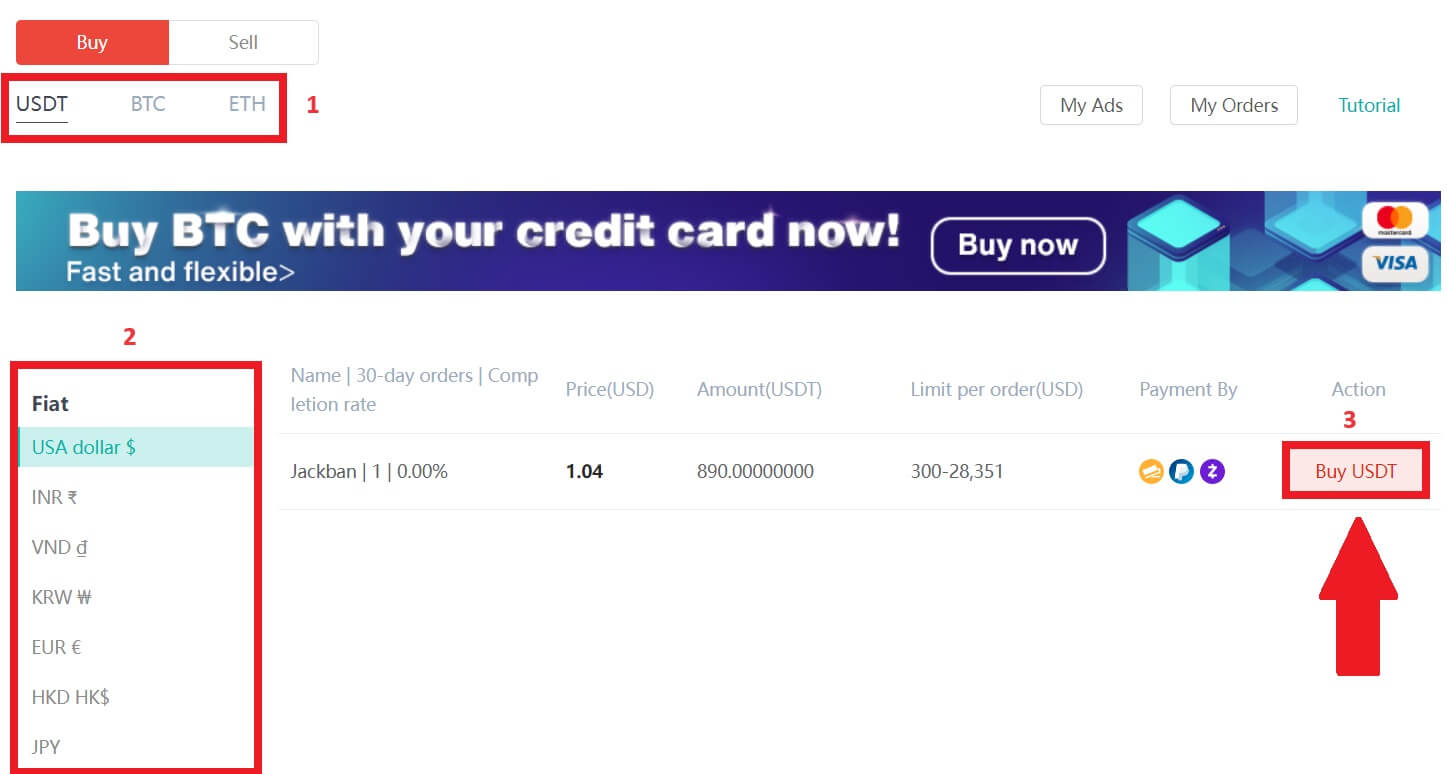
3. Voer die aankoopbedrag in, en die stelsel sal outomaties die ooreenstemmende fiat-geldbedrag vir jou bereken, en klik dan op [Bevestig] .
Let wel: Elke transaksie moet gelyk wees aan of oorskry die minimum [Bestellingslimiet] wat deur die besighede gespesifiseer word.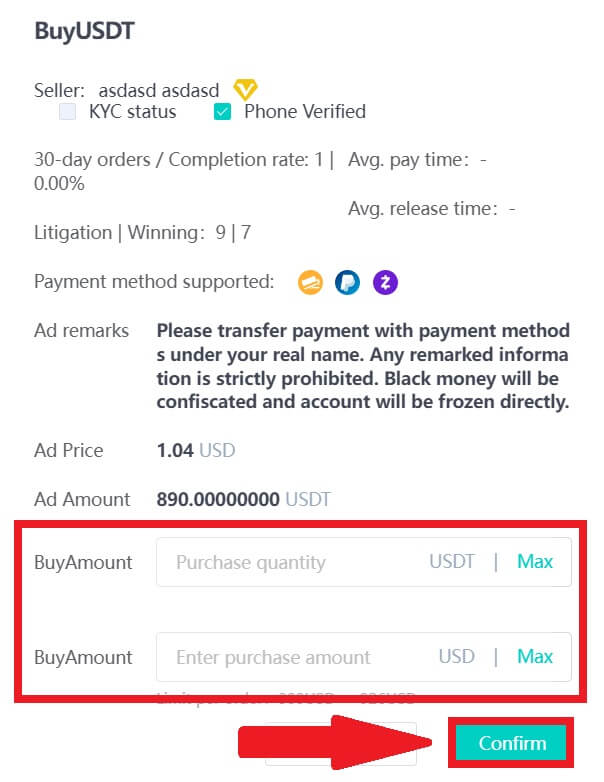
4. Kies een van die drie betaalmetodes hieronder en klik [Om te betaal] . 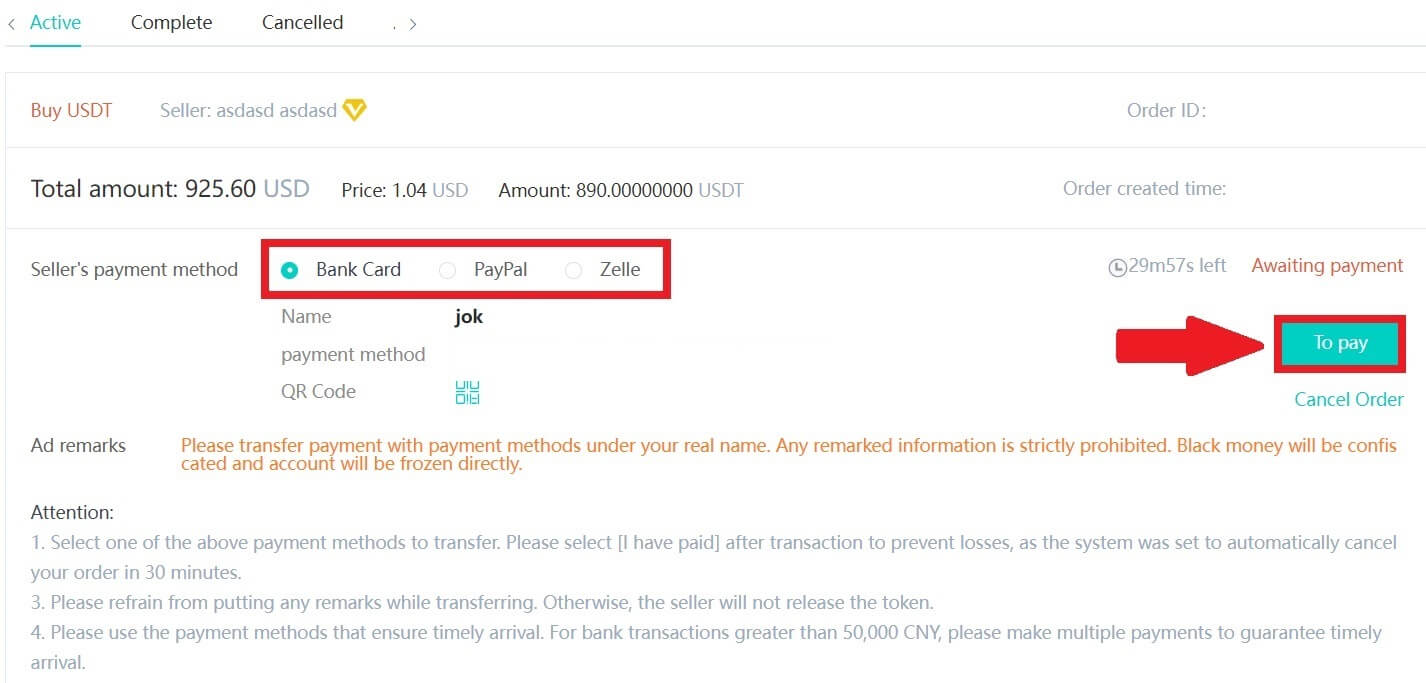
5. Bevestig die betaalmetode en bedrag (totale prys) op die Bestelbesonderhede-bladsy en klik dan op [Ek het betaal].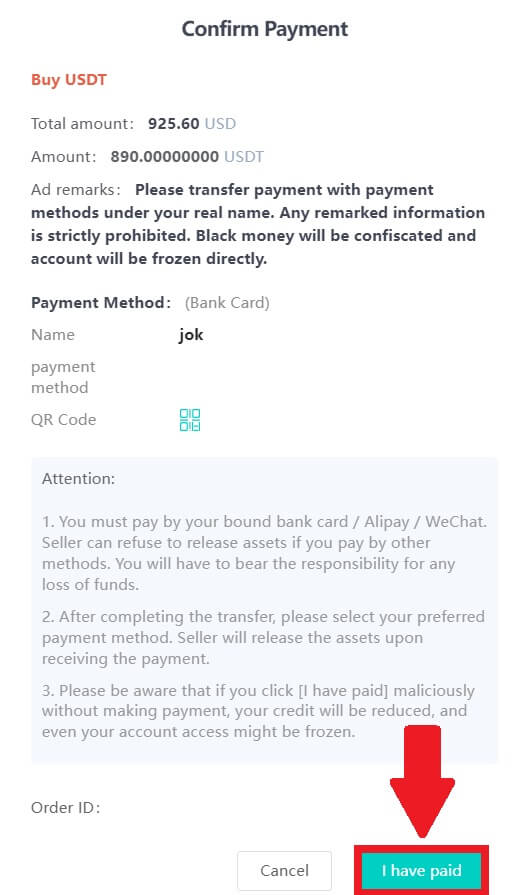
6. Wag vir die verkoper om die cryptocurrency vry te stel, en die transaksie sal voltooi word.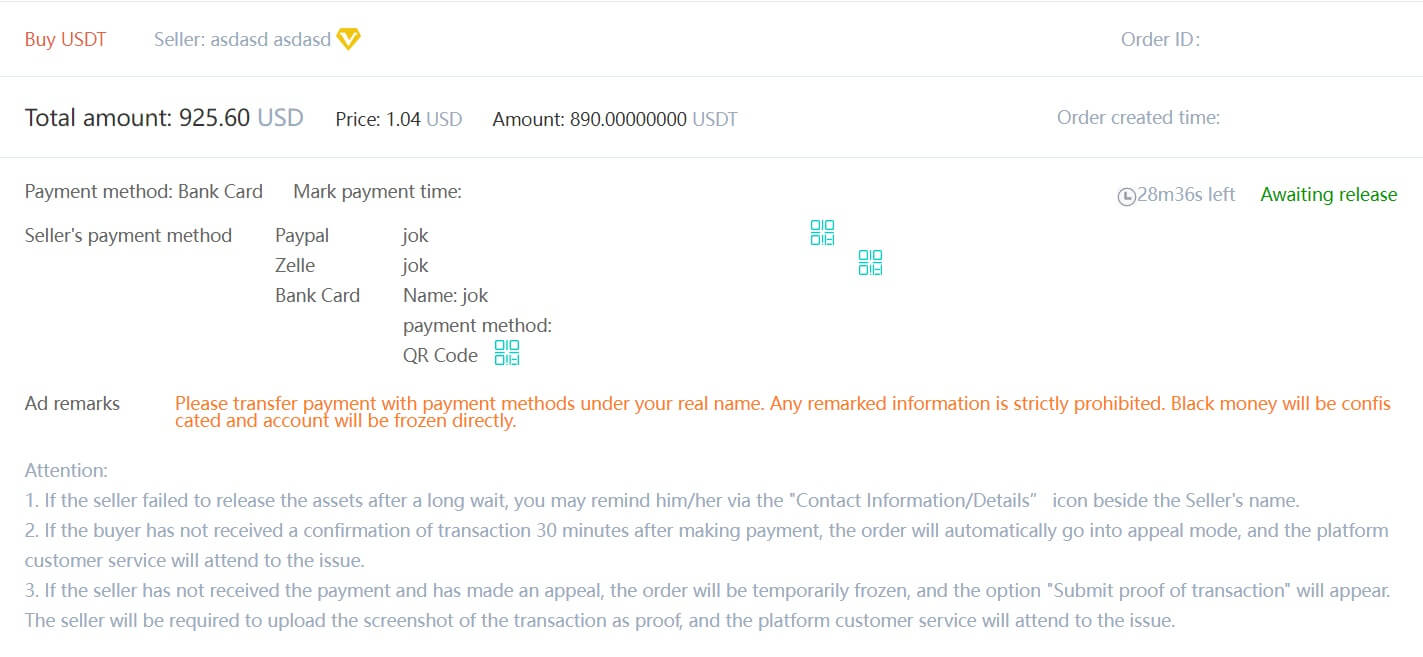
Dra bates van die OTC-rekening na die lokorekening oor
1. Gaan na die DigiFinex-webwerf en klik op [Balans] . 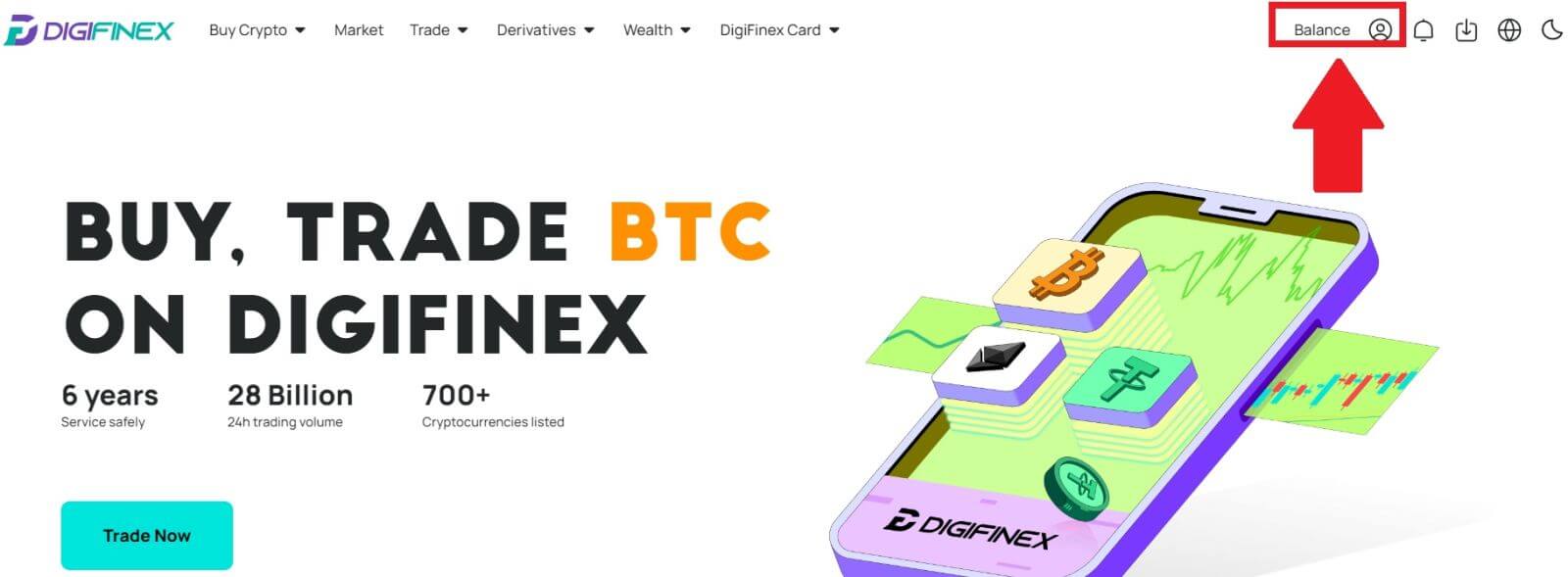
2. Klik op [OTC] en kies die gewenste OTC-rekening en klik op [Transfer] . 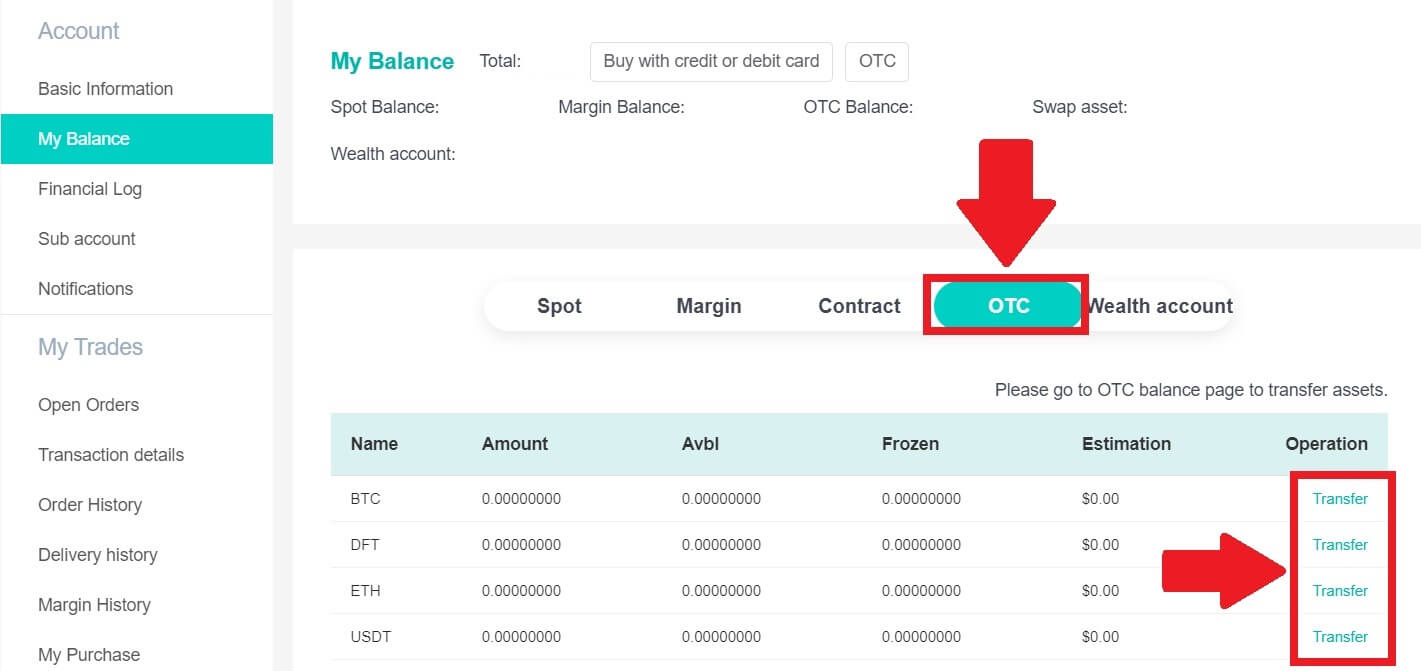
3. Kies die geldeenheidtipe en gaan voort na die volgende stappe:
- Kies Van [OTC-rekening] Dra oor na [Spot-rekening] .
- Voer die oordragbedrag in.
- Klik op [Bevestig] .
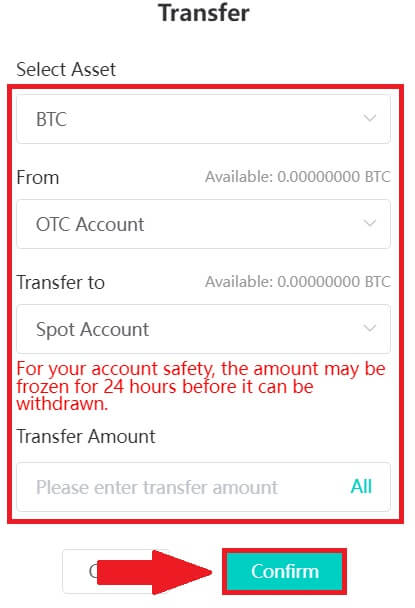
Koop Crypto op DigiFinex P2P (Toep)
1. Maak die DigiFinex-toepassing oop en tik op [meer] . 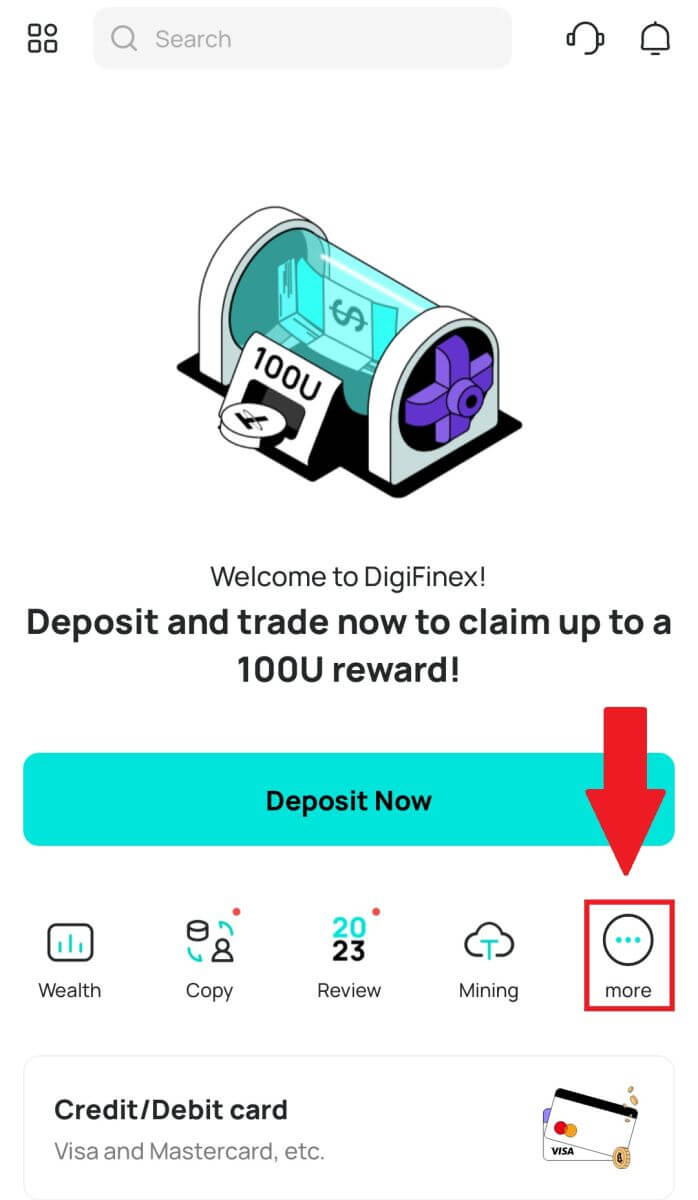
2. Tik op [P2P Trading] om toegang tot die OTC-handelspaneel te kry. Nadat u die OTC-handelspaneel bereik het, volg die stappe hieronder.
Kies die tipe cryptocurrency.
Druk [Koop] om die gekose kripto-geldeenheid te koop. (In hierdie geval word USDT as voorbeeld gebruik).
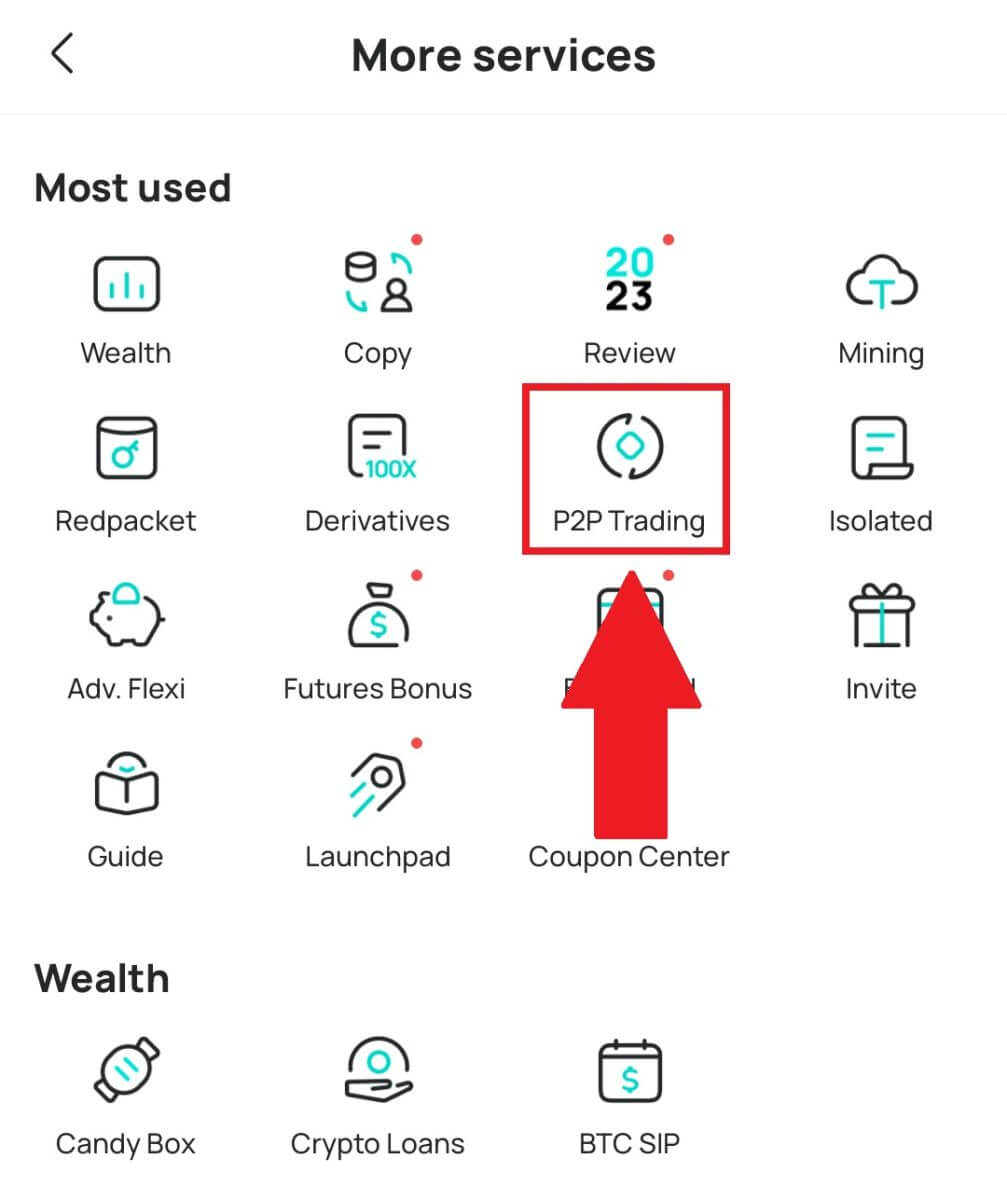
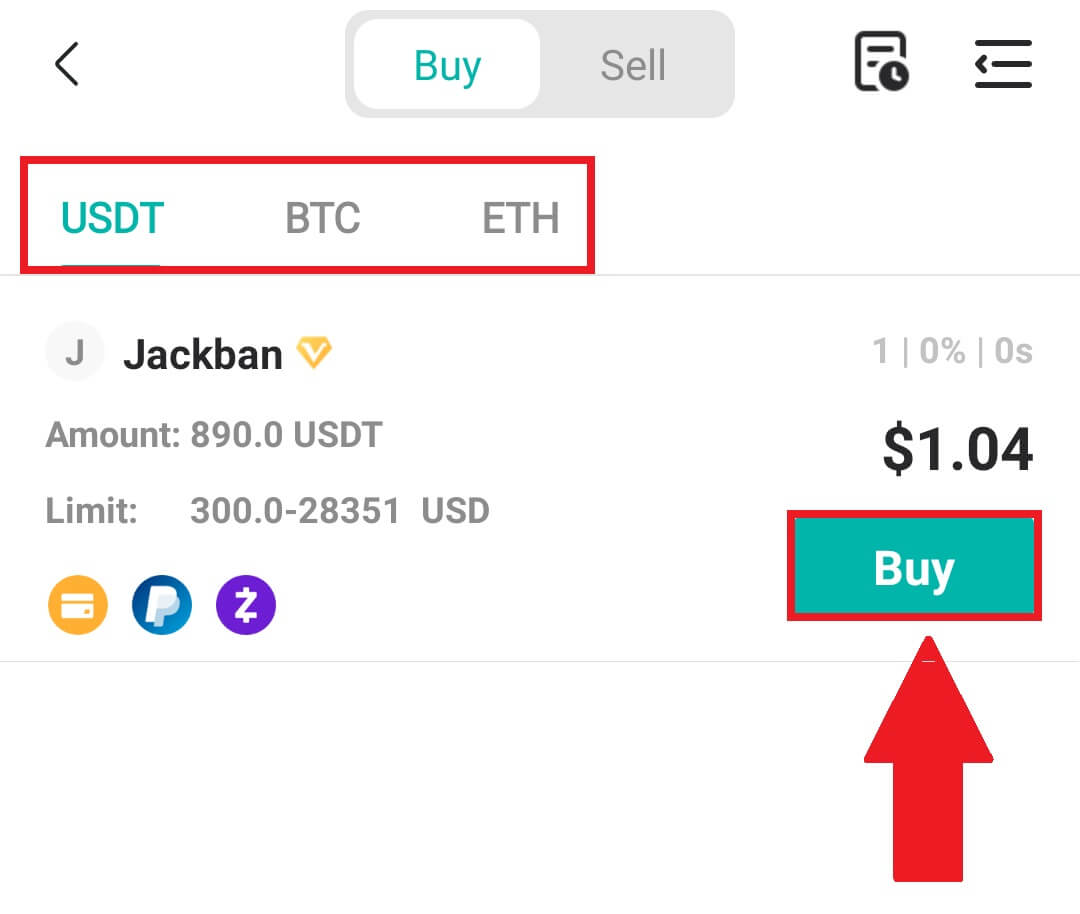
3. Voer die aankoopbedrag in, en die stelsel sal outomaties die ooreenstemmende fiat-geldbedrag vir jou bereken, en klik dan op [Bevestig] .
Let wel: Elke transaksie moet gelyk wees aan of oorskry die minimum [Bestellingslimiet] wat deur die besighede gespesifiseer word.
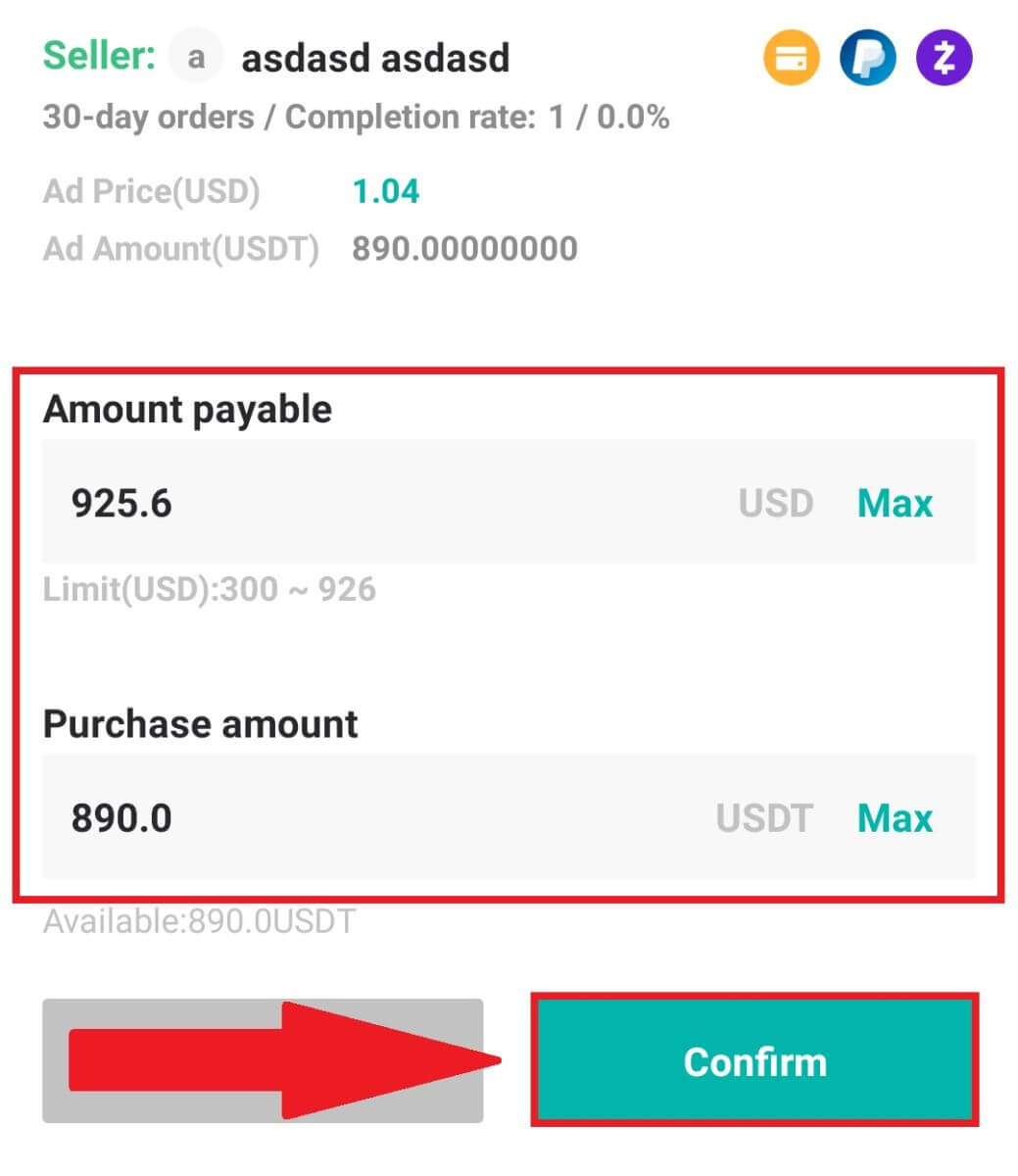
4. Kies betaalmetodes hieronder en klik [Ek het betaal] .
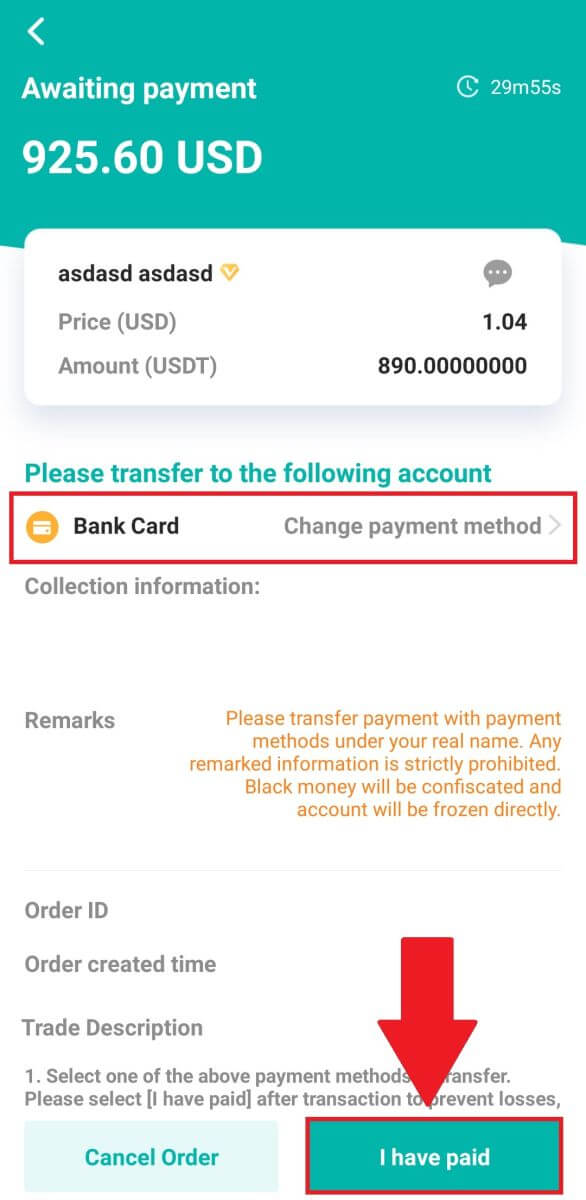
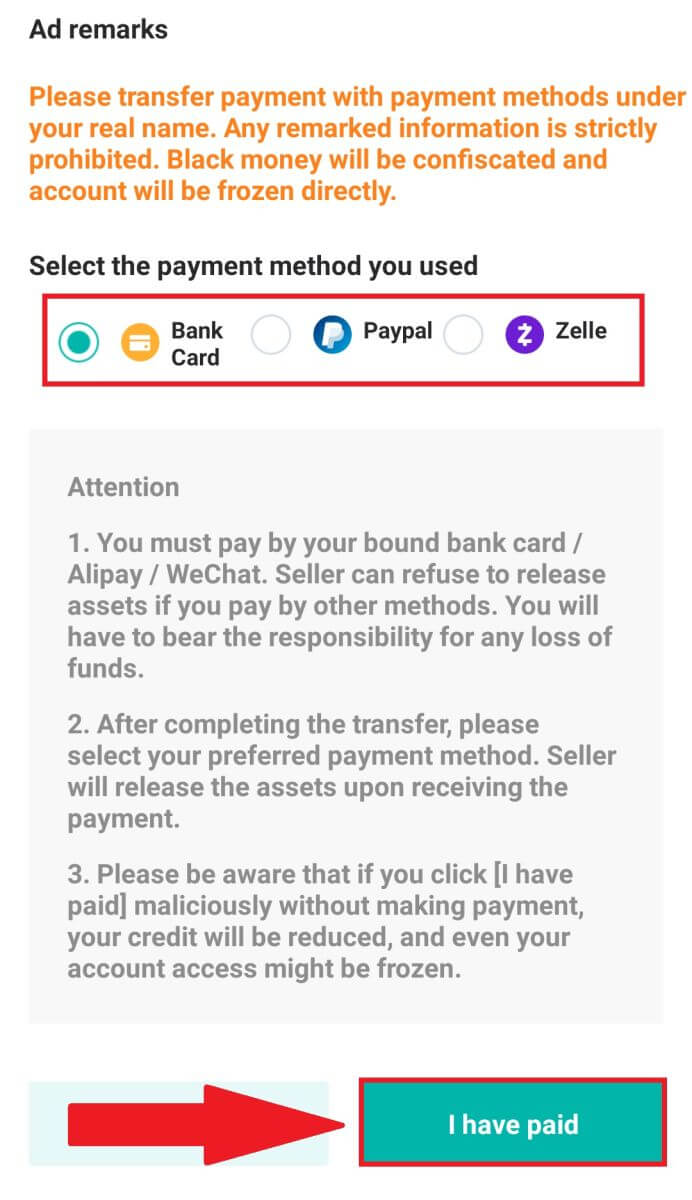
5. Wag vir die verkoper om die cryptocurrency vry te stel, en die transaksie sal voltooi word.
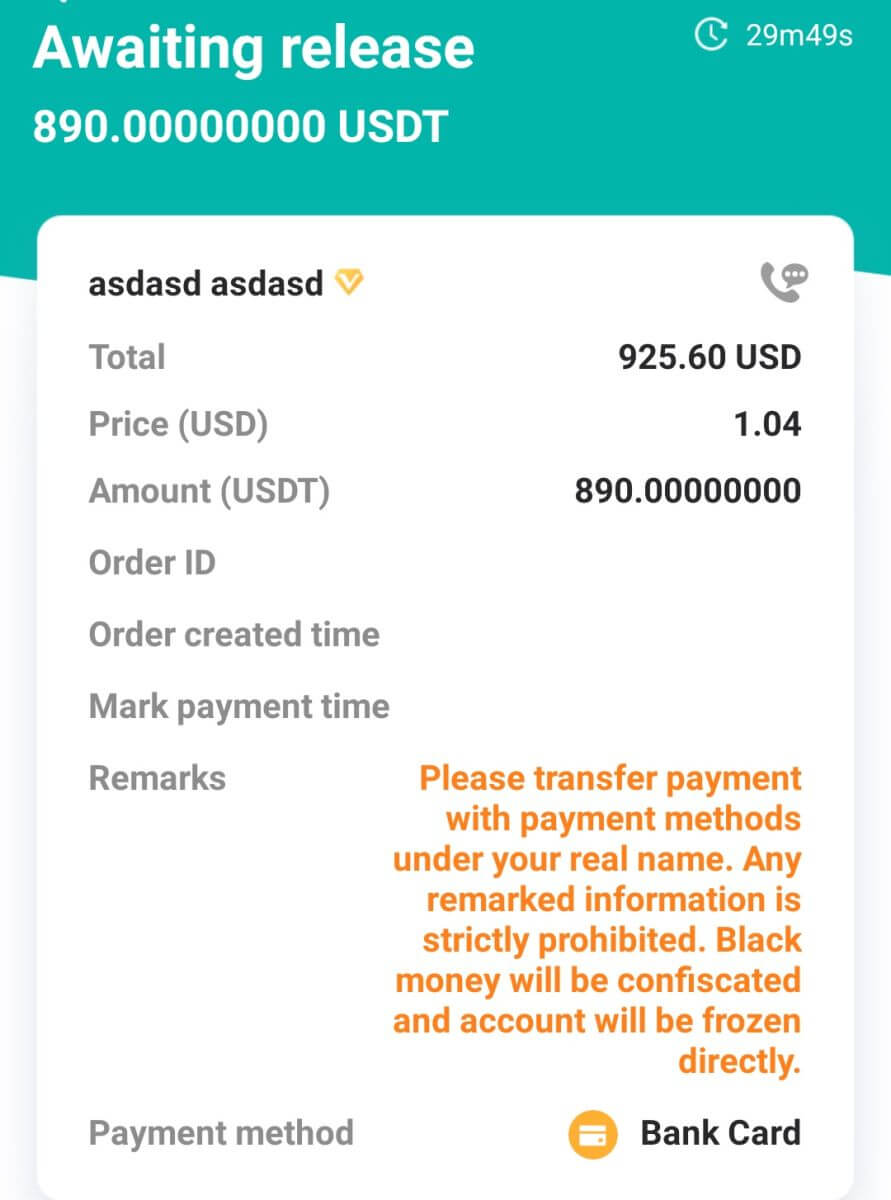
Hoe om Crypto met Google Pay op DigiFinex te koop
Koop Crypto met Google Pay op DigiFinex (Web)
1. Meld aan by jou DigiFinex-rekening en klik [Koop Crypto] - [Krediet-/debietkaart].
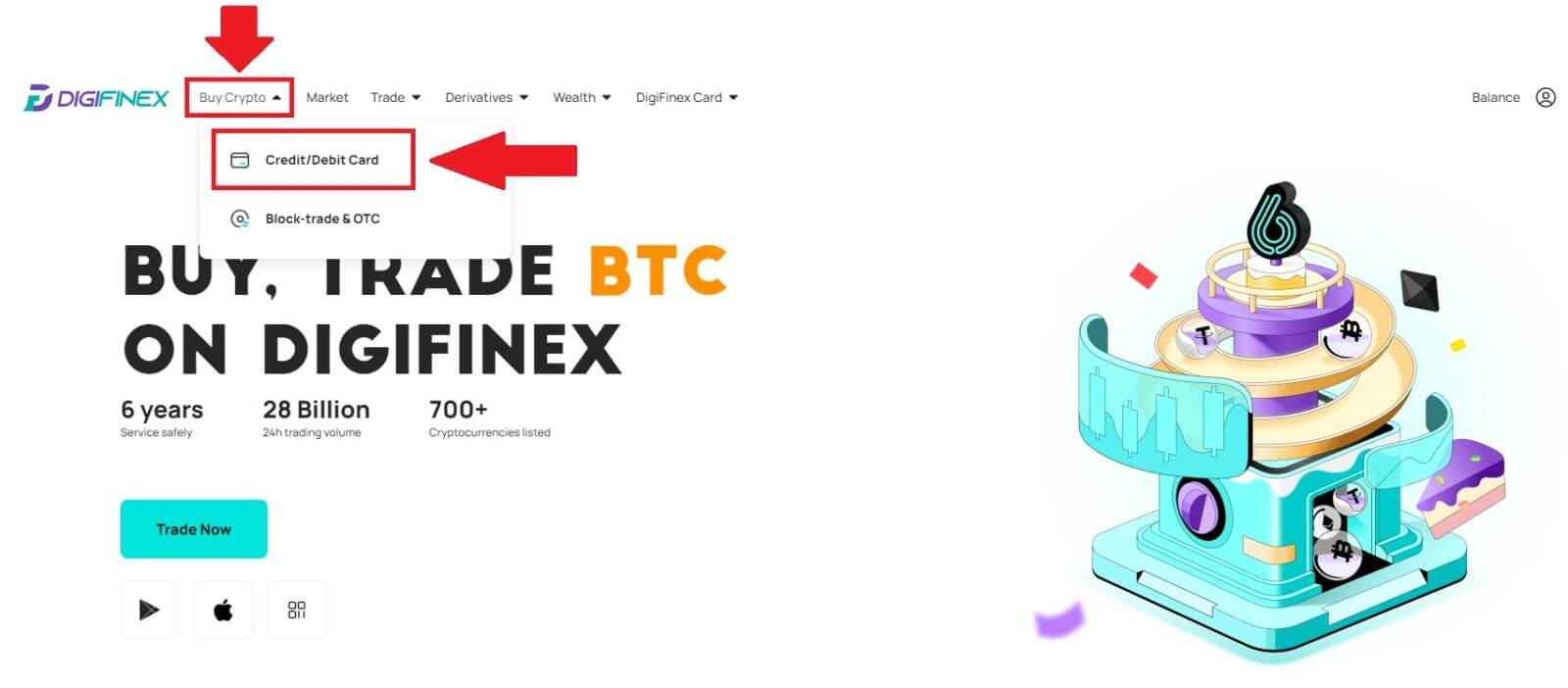
2. Hier kan jy kies om kripto met verskillende fiat-geldeenhede te koop. Voer die fiat-bedrag in wat jy wil spandeer en die stelsel sal outomaties die hoeveelheid kripto wat jy kan kry vertoon, kies die [mercuryo] -betalingskanaal en klik op [Koop] . 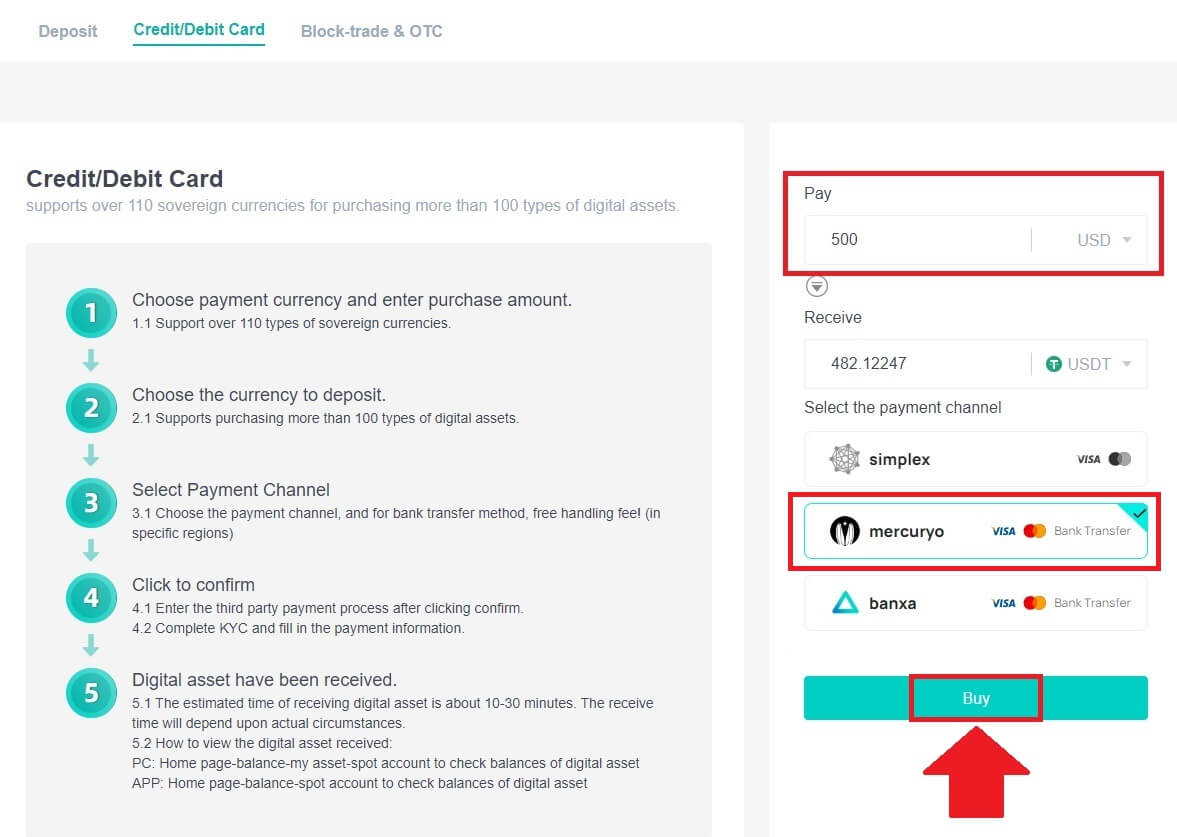
3. Bevestig die besonderhede van die bestelling. Merk die blokkies en druk [Bevestig] . 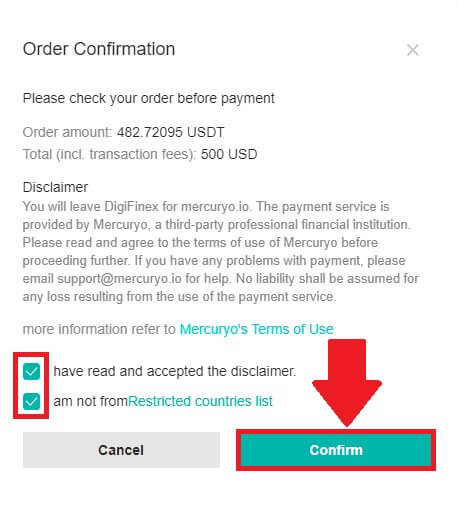
4. Kies [Google Pay] opsie en druk [Koop met Google Pay] . 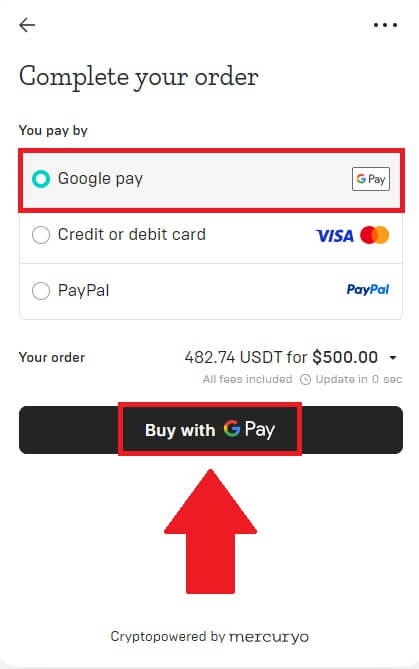
5. Vul jou kredietkaart- of debietkaartbesonderhede in en klik [Stoor kaart] . Druk dan [Gaan voort] om jou transaksie te voltooi.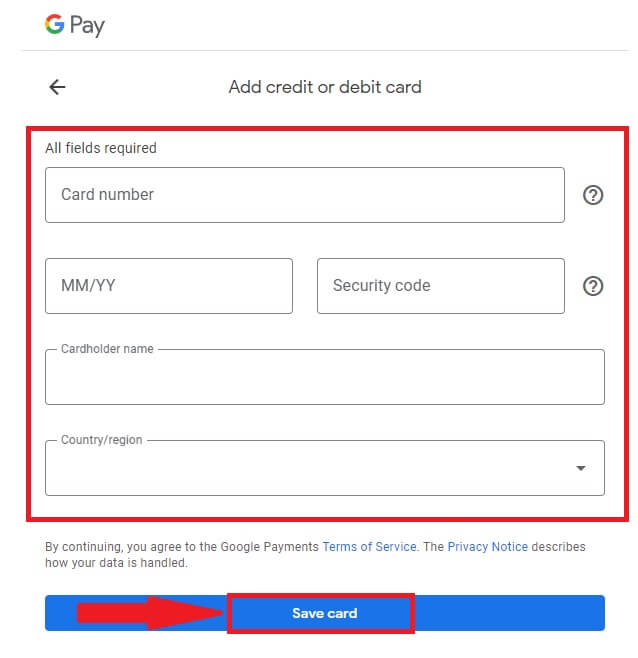
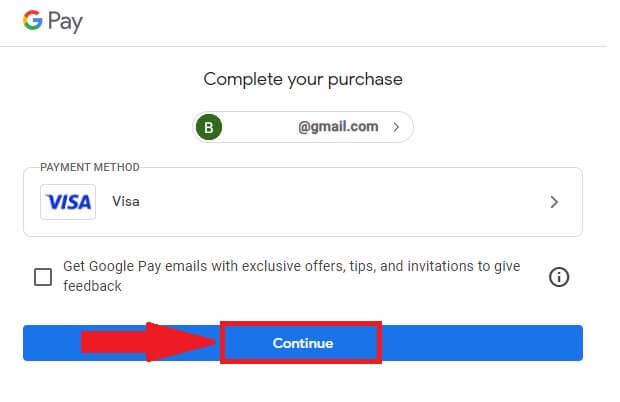
Koop Crypto met Google Pay op DigiFinex (Toep)
1. Maak jou DigiFinex-toepassing oop en tik op [Krediet-/Debietkaart].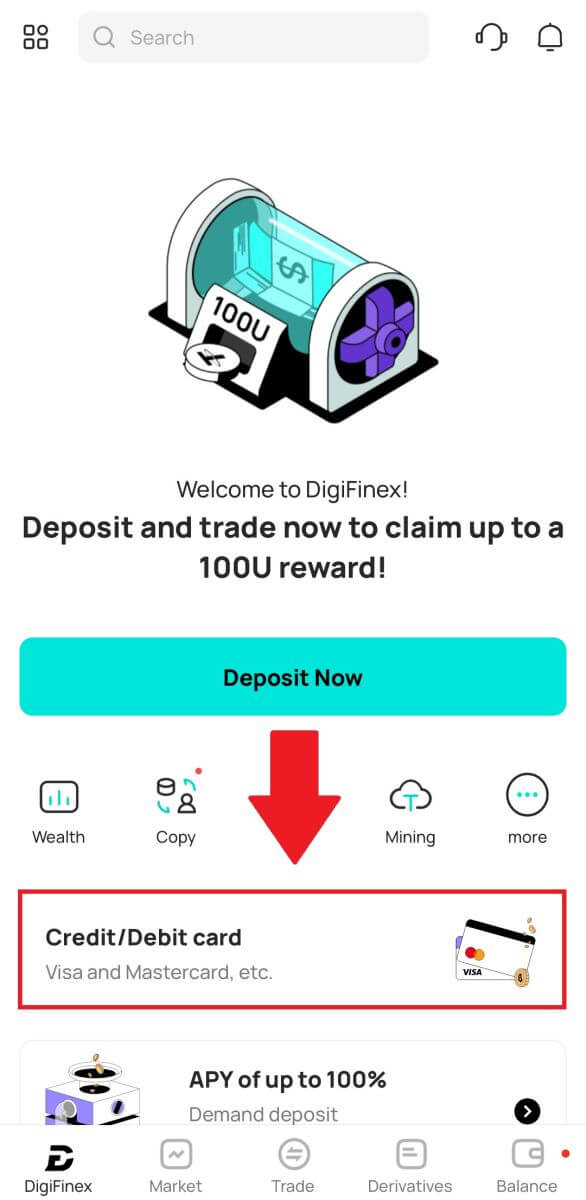
2. Hier kan jy kies om kripto met verskillende fiat-geldeenhede te koop. Voer die fiat-bedrag in wat jy wil spandeer en die stelsel sal outomaties die hoeveelheid kripto wat jy kan kry vertoon, kies die [mercuryo] -betalingskanaal en tik op [Koop] . 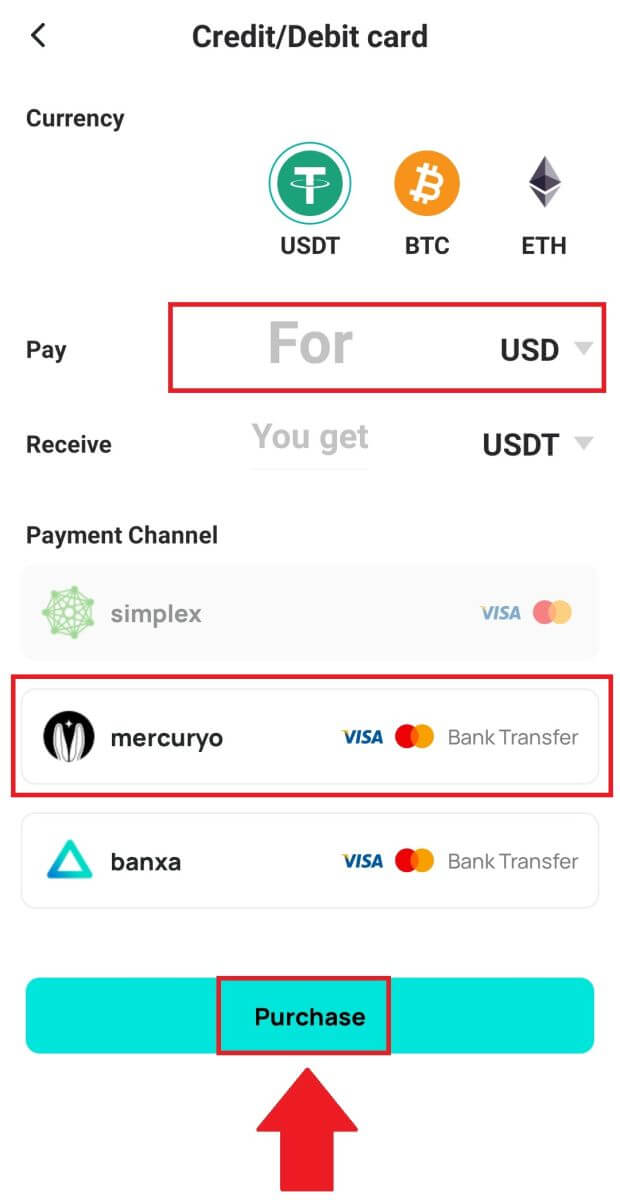
3. Bevestig die besonderhede van die bestelling. Merk die blokkies en druk [Bevestig] . 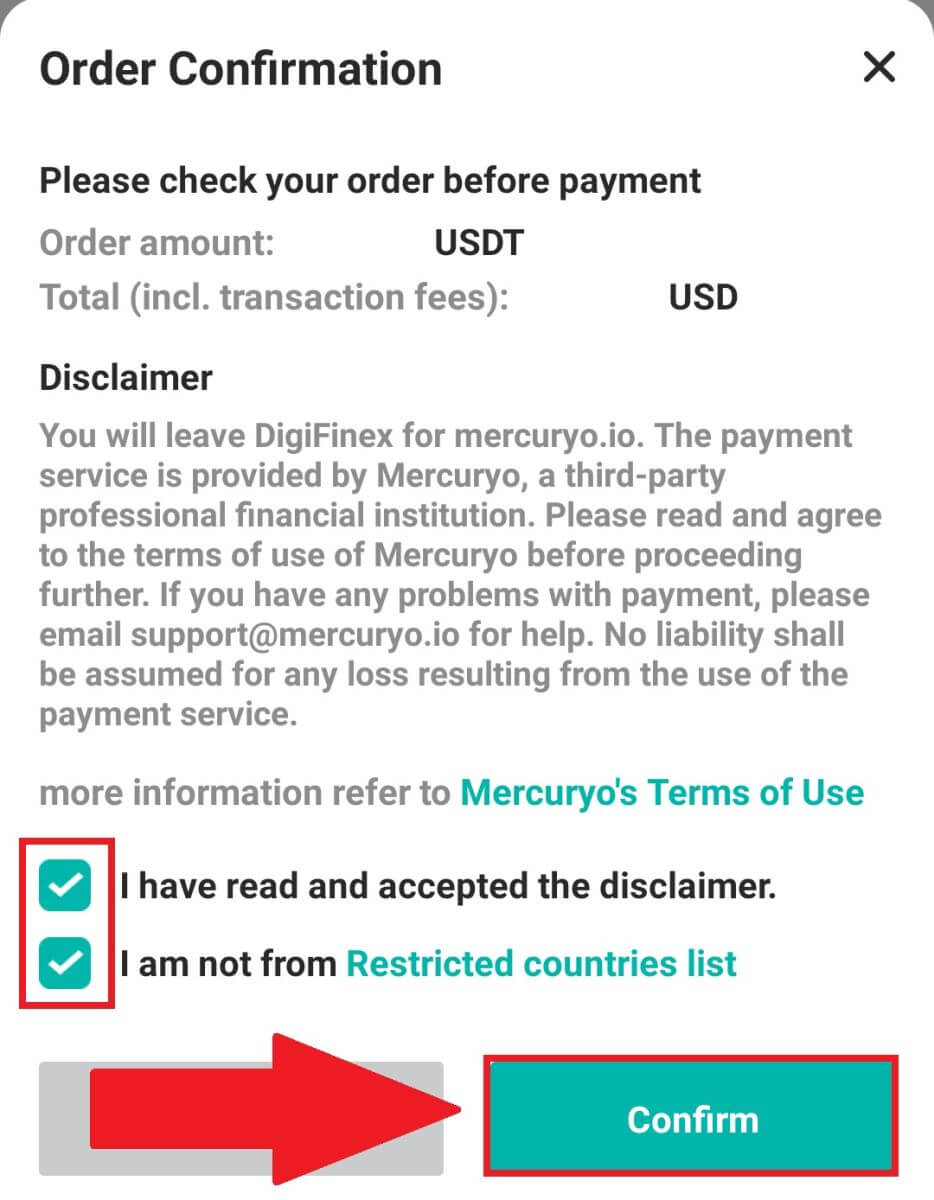
4. Kies [Google Pay] opsie en druk [Koop met Google Pay] . 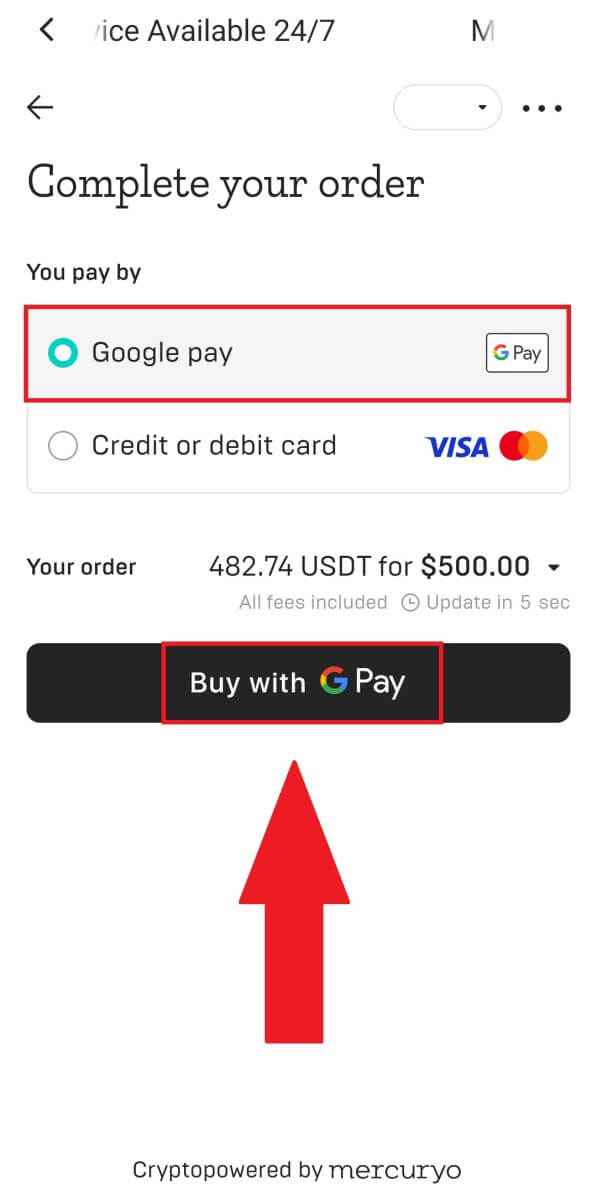
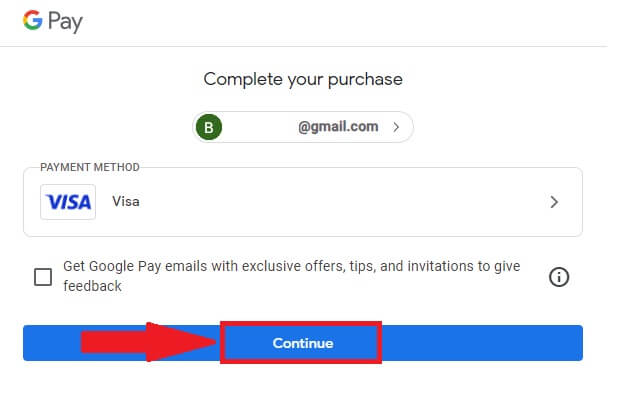
5. Vul jou kredietkaart- of debietkaartbesonderhede in en klik [Stoor kaart] . Druk dan [Gaan voort] om jou transaksie te voltooi.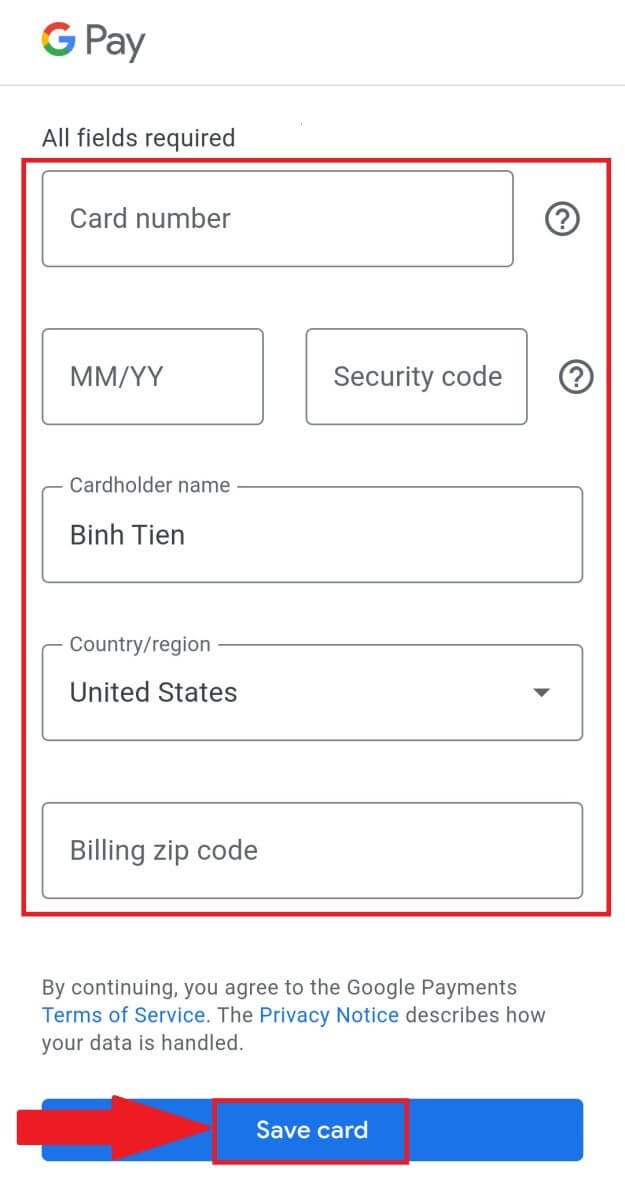
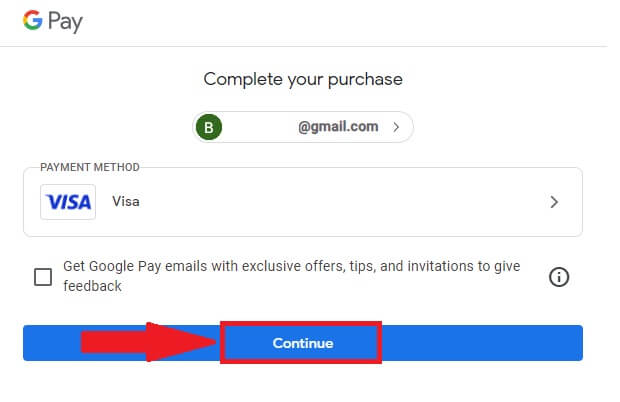
Hoe om Crypto op DigiFinex te deponeer
Deponeer Crypto op DigiFinex (Web)
As jy cryptocurrency op 'n ander platform of beursie besit, kan jy dit na jou DigiFinex Wallet oorplaas vir verhandeling of passiewe inkomste verdien.
1. Meld aan by jou DigiFinex-rekening en klik [Koop Crypto] - [Krediet-/debietkaart].
2. Klik op [Deposito] en soek die kripto-geldeenheid wat jy wil deponeer, soos USDT .
3. Kies die Hoofnetwerk wat die geldeenheid bedryf en Klik op [Genereer deposito-adres] om 'n deposito-adres te skep.
4. Klik op die [Kopieer] -ikoon om te kopieer sodat jy die adres na die platform of beursie waaruit jy onttrek plak om dit na jou DigiFinex-beursie oor te dra.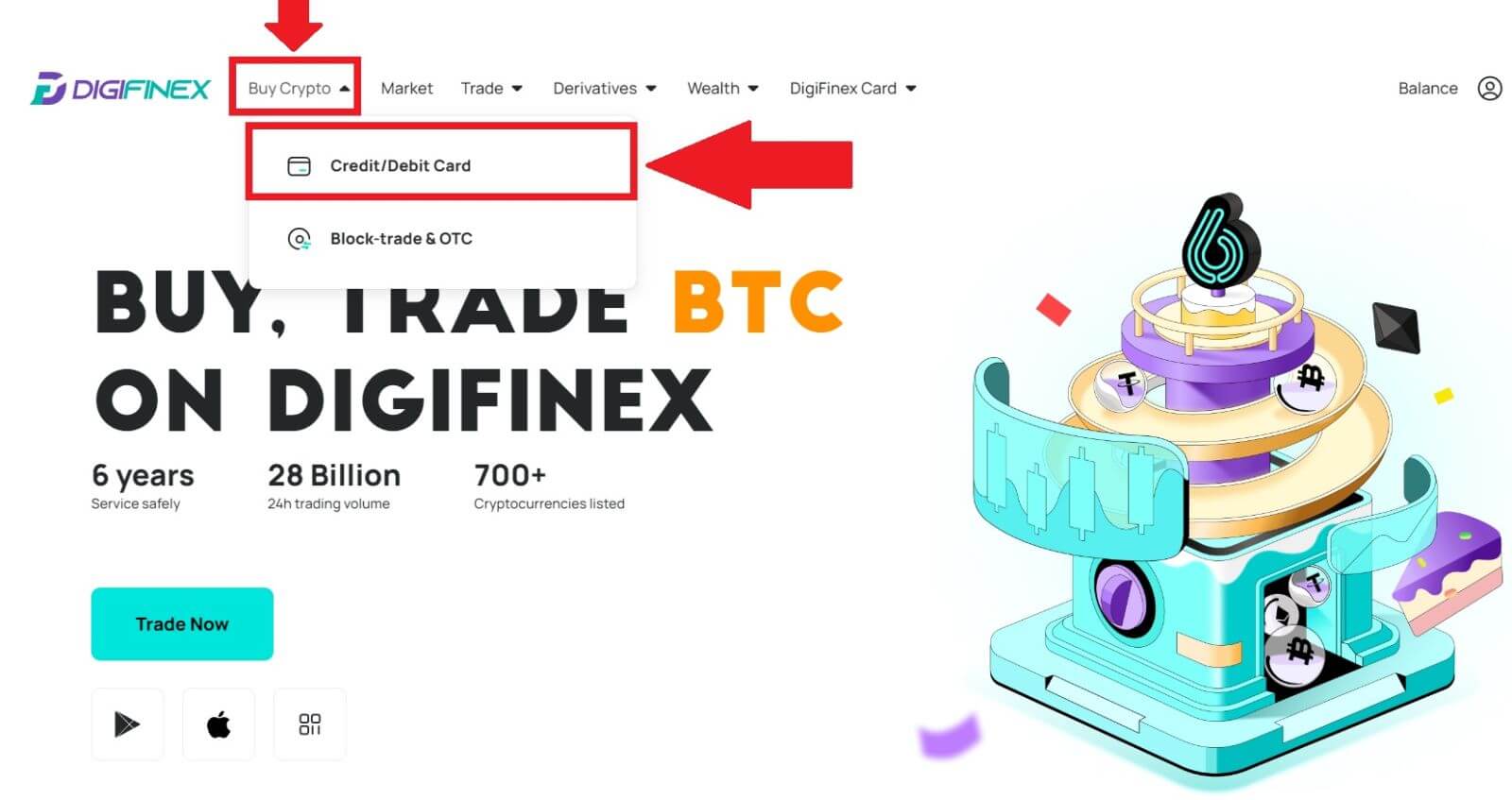
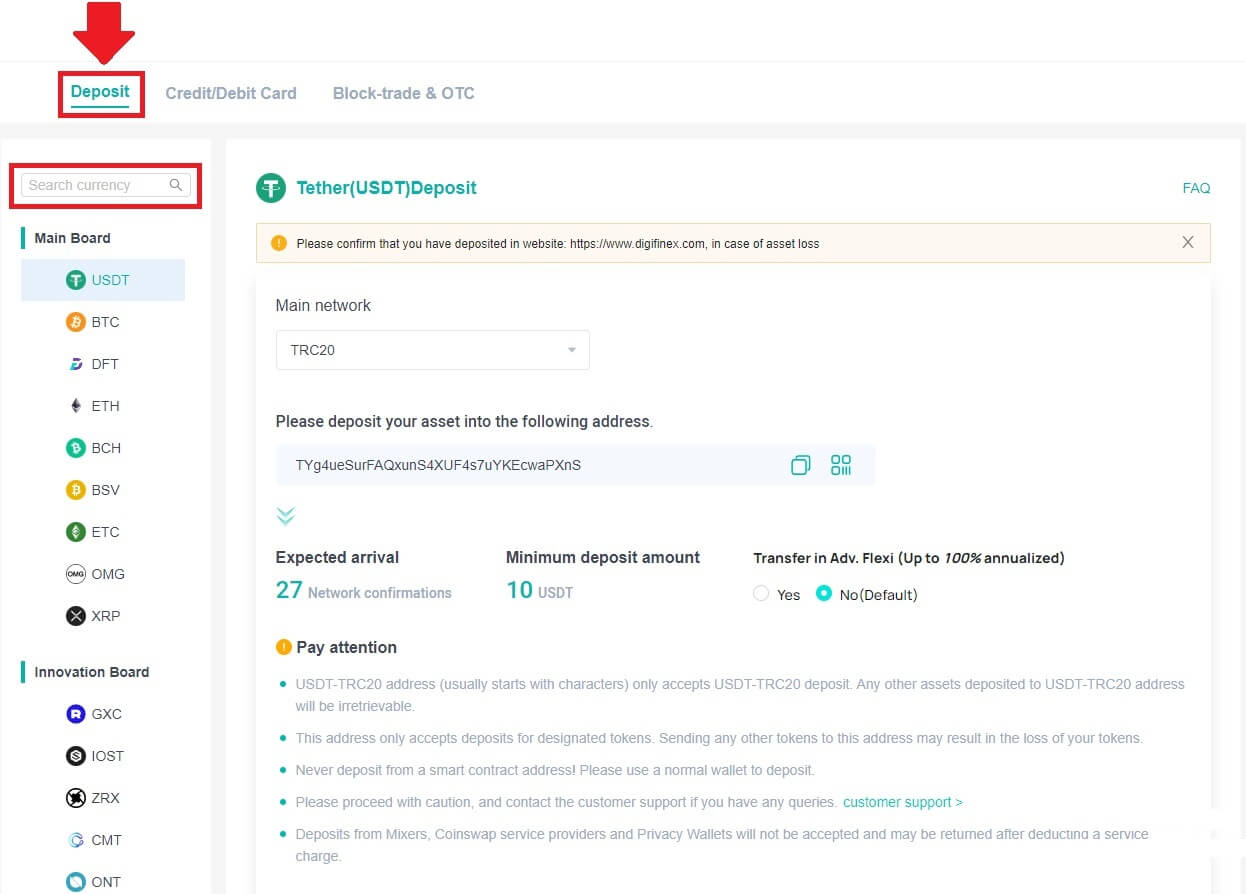
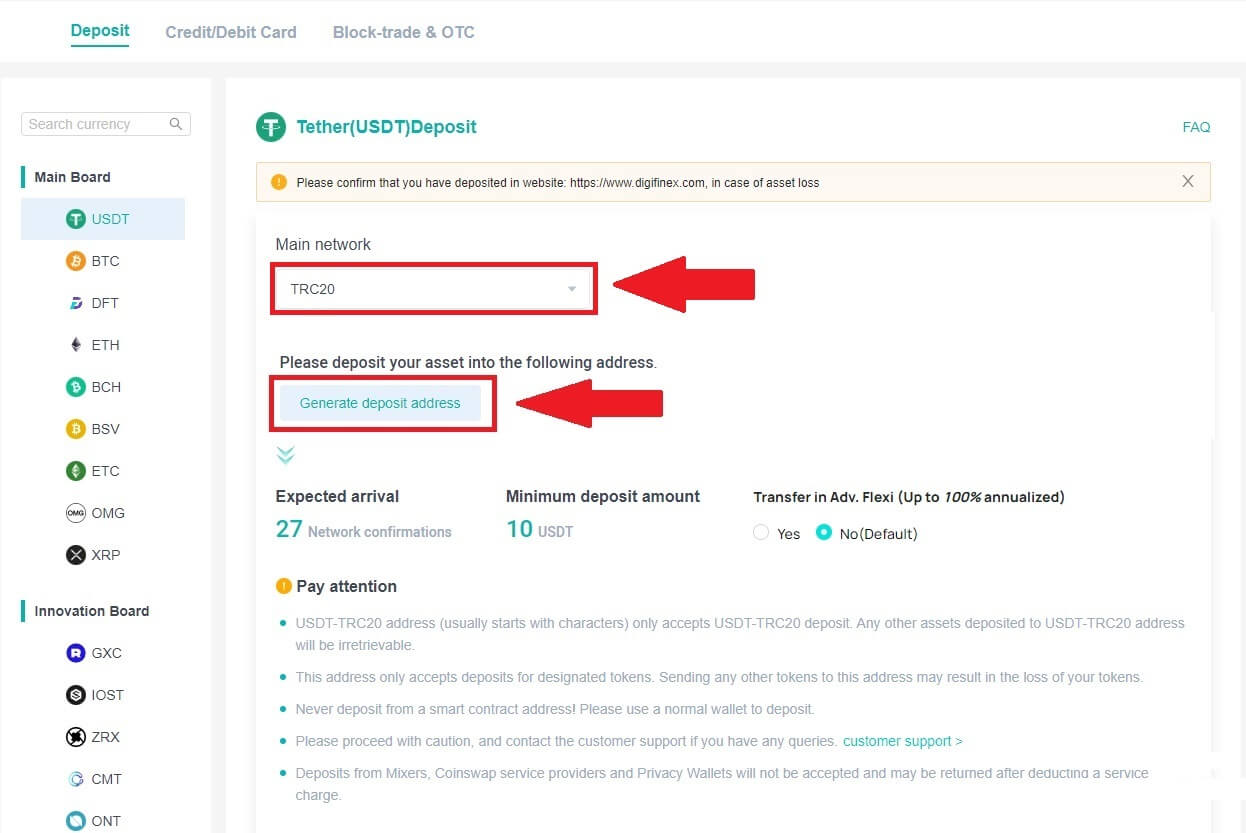
Let wel:
Die minimum deposito bedrag is 10 USDT .
USDT-TRC20- adres (begin gewoonlik met karakters) aanvaar slegs USDT-TRC20- deposito. Enige ander bates wat na USDT-TRC20- adres gedeponeer word, sal onherstelbaar wees.
Hierdie adres aanvaar slegs deposito's vir aangewese tokens. Om enige ander tekens na hierdie adres te stuur, kan lei tot die verlies van jou tekens.
Moet nooit vanaf 'n slim kontrakadres deponeer nie ! Gebruik asseblief 'n gewone beursie om te deponeer.
Gaan asseblief met omsigtigheid voort en kontak die kliëntediens indien u enige navrae het.
Deposito's van Mixers , Coinswap -diensverskaffers en Privaatheidsbeursies sal nie aanvaar word nie en kan teruggestuur word nadat 'n diensfooi afgetrek is.
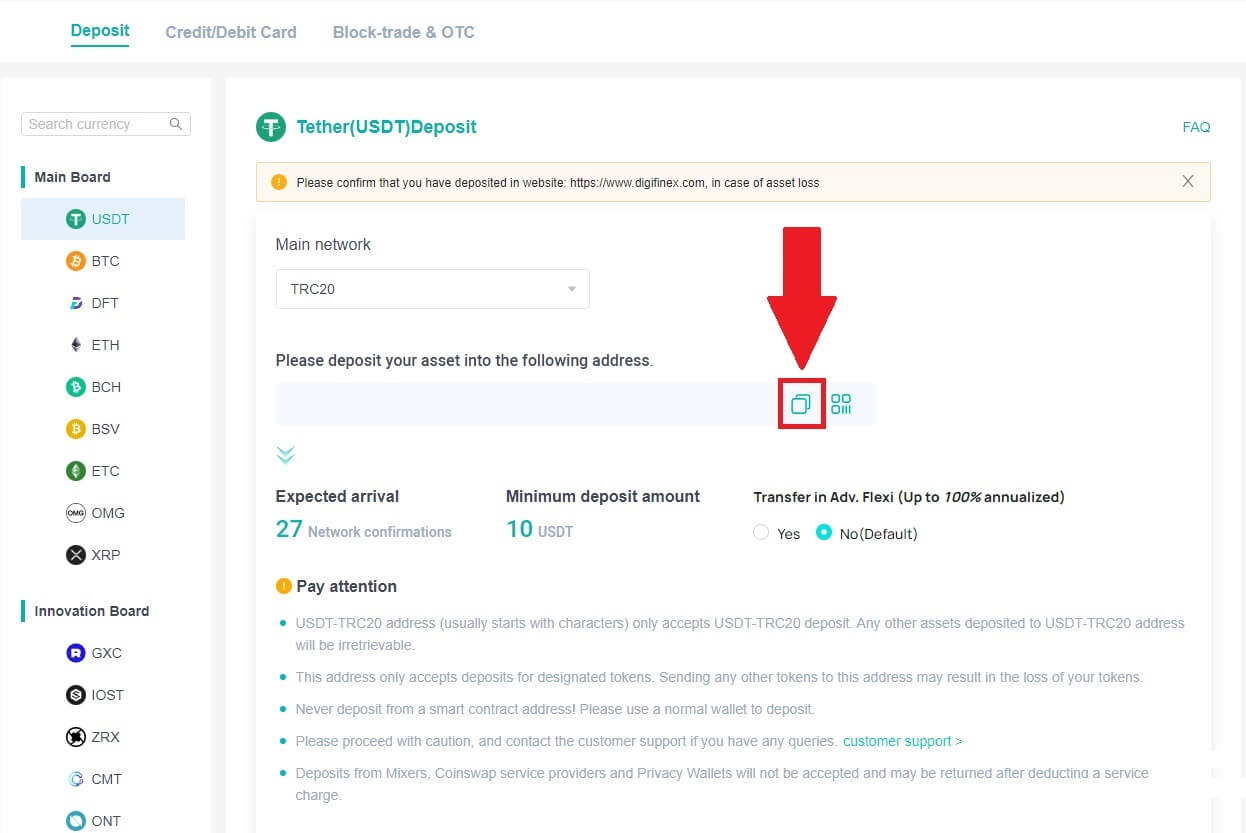
5. Plak die deposito-adres op die platform of beursie waaruit jy onttrek om dit na jou DigiFinex Wallet oor te dra.
Deponeer Crypto op DigiFinex (App)
1. Maak jou DigiFinex-toepassing oop en tik op [Deponeer nou] . 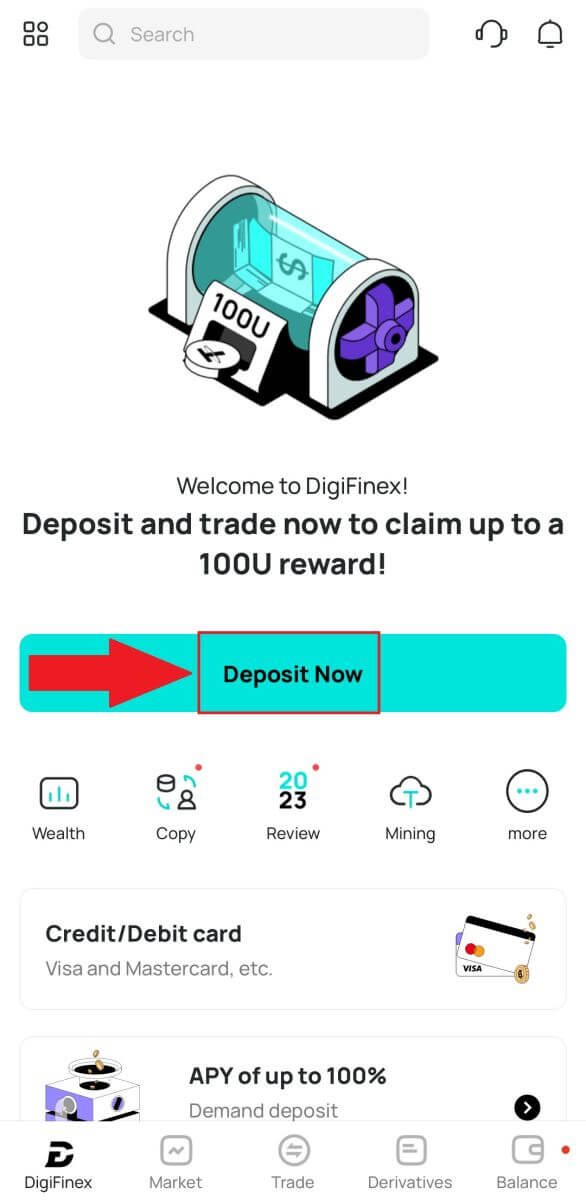
2. Soek die kripto-geldeenheid wat jy wil deponeer, byvoorbeeld USDT . 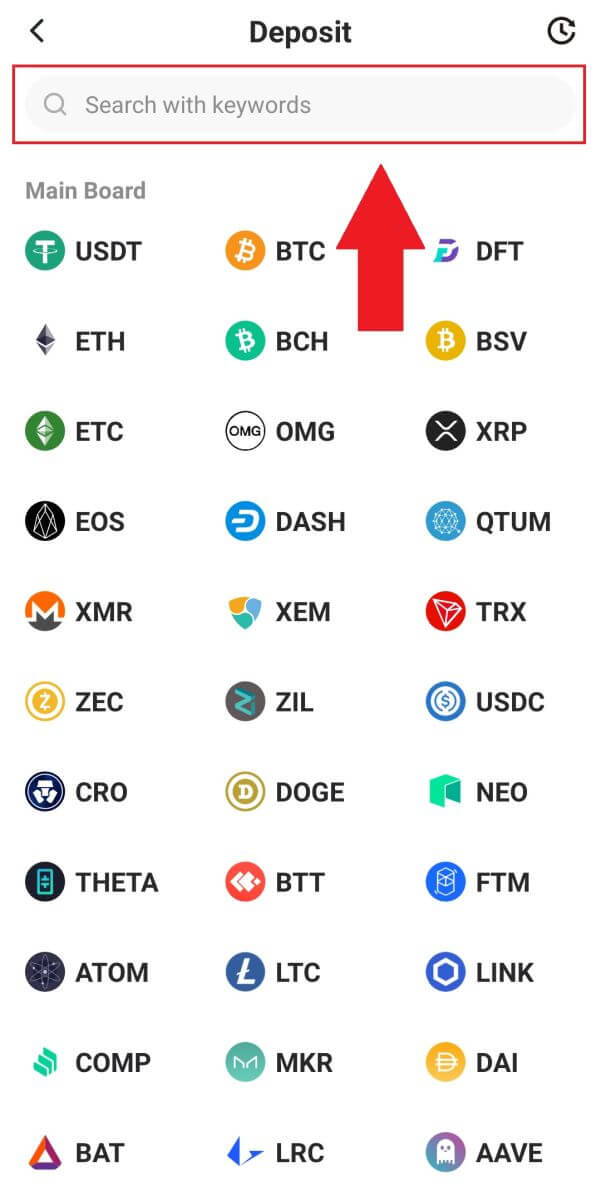
3. Kies die hoofnetwerk en tik op die [Kopieer] -ikoon om die deposito-adres te kopieer.
Let wel:
Jou deposito-adres sal outomaties gegenereer word wanneer hoofnetwerk gekies word.
Jy kan [Stoor QR-kode] druk om die deposito-adres in QR-kodevorm te stoor.
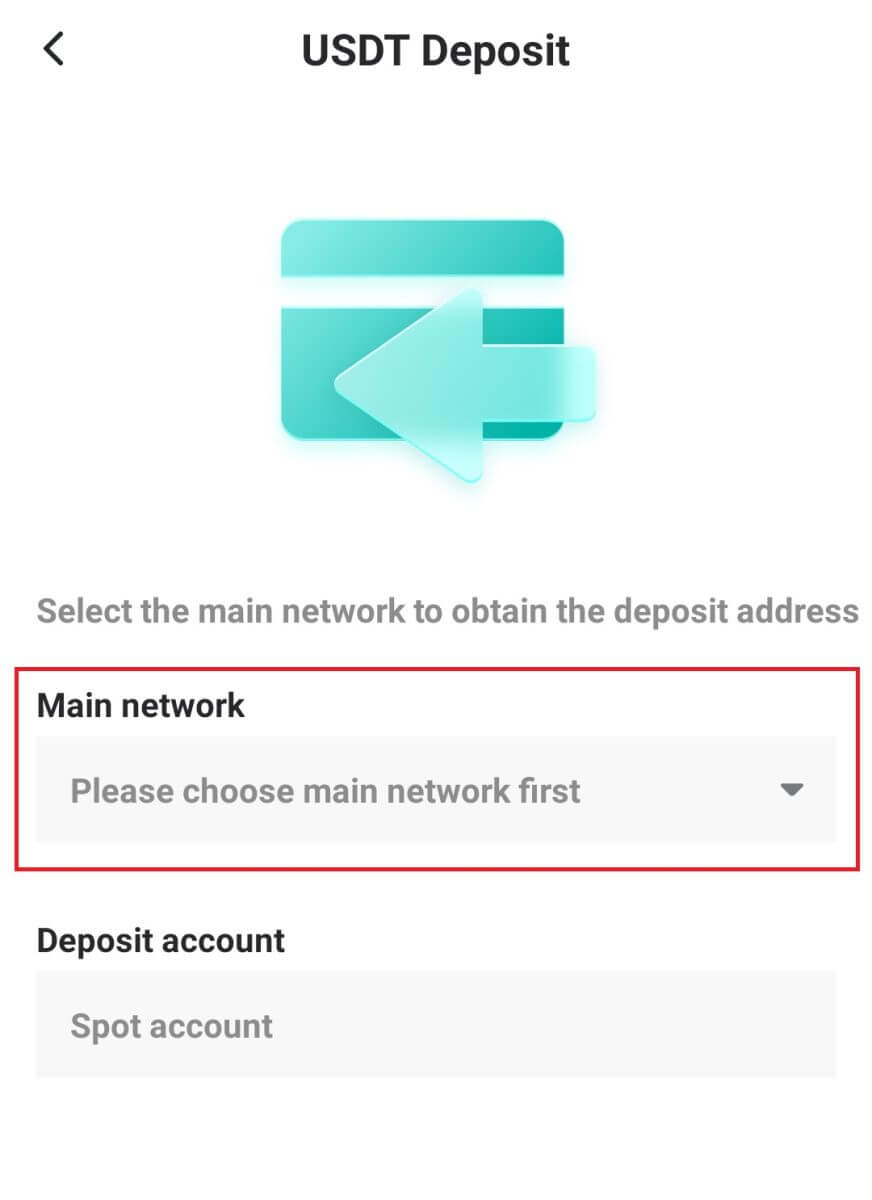
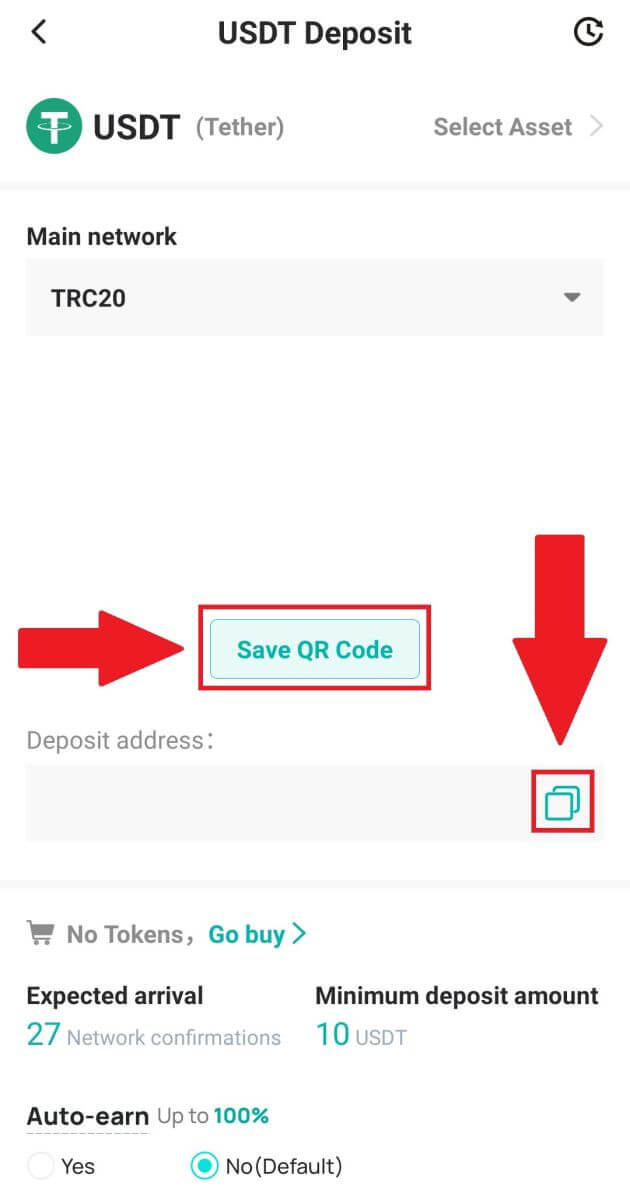
4. Plak die deposito-adres op die platform of beursie waaruit jy onttrek om dit na jou DigiFinex Wallet oor te dra.
Gereelde Vrae
Hoe lank neem dit vir my fondse om te arriveer? Wat is die transaksiefooi?
Nadat u u versoek op DigiFinex bevestig het, neem dit tyd voordat die transaksie op die blokketting bevestig word. Die bevestigingstyd wissel na gelang van die blokketting en sy huidige netwerkverkeer.
Byvoorbeeld, as jy USDT deponeer, ondersteun DigiFinex die ERC20-, BEP2- en TRC20-netwerke. Jy kan die gewenste netwerk kies vanaf die platform waaruit jy onttrek, die bedrag invoer om te onttrek, en jy sal die relevante transaksiefooie sien.
Die fondse sal na jou DigiFinex-rekening gekrediteer word kort nadat die netwerk die transaksie bevestig het.
Neem asseblief kennis as jy die verkeerde deposito-adres ingevoer het of 'n nie-ondersteunde netwerk gekies het, sal jou fondse verlore gaan . Kontroleer altyd versigtig voordat jy die transaksie bevestig.
Hoe om my transaksiegeskiedenis na te gaan?
U kan die status van u deposito of onttrekking nagaan vanaf [Balans] - [Finansiële logboek] - [Transaksiegeskiedenis].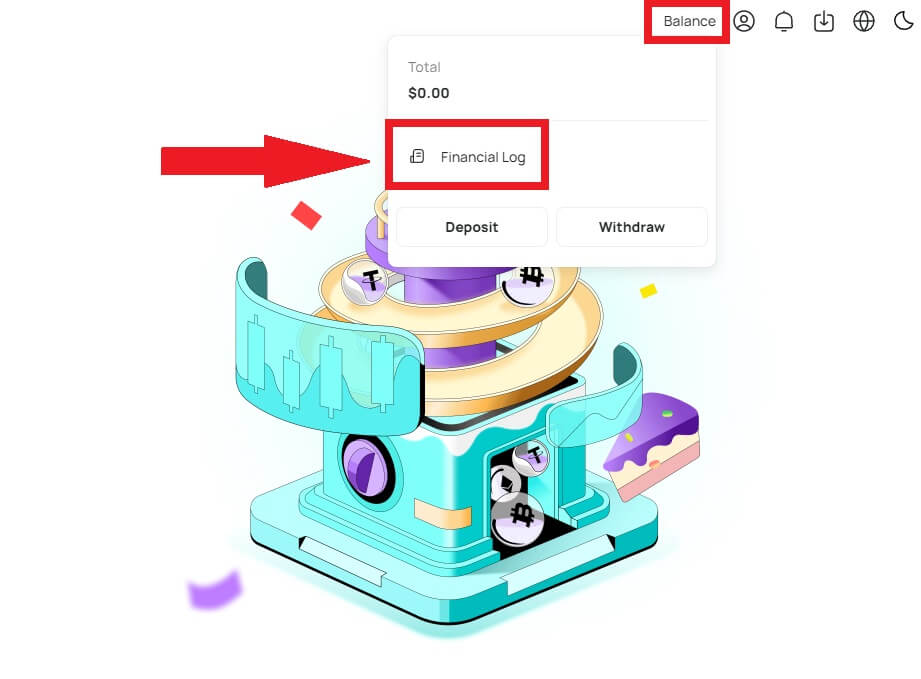
Hoekom is my deposito nie gekrediteer nie
Die oordrag van fondse vanaf 'n eksterne platform na DigiFinex behels drie stappe:
- Onttrekking van die eksterne platform
- Blockchain netwerk bevestiging
- DigiFinex krediteer die fondse na jou rekening
'n Bate-onttrekking gemerk as "voltooi" of "sukses" in die platform waaruit jy jou kripto onttrek, beteken dat die transaksie suksesvol na die blokkettingnetwerk uitgesaai is. Dit kan egter nog 'n rukkie neem vir daardie spesifieke transaksie om ten volle bevestig en gekrediteer te word na die platform waarheen jy jou kripto onttrek. Die hoeveelheid vereiste "netwerkbevestigings" verskil vir verskillende blokkettings.
Byvoorbeeld:
- Mike wil 2 BTC in sy DigiFinex-beursie deponeer. Die eerste stap is om 'n transaksie te skep wat die fondse van sy persoonlike beursie na DigiFinex sal oorplaas.
- Nadat hy die transaksie geskep het, moet Mike wag vir die netwerkbevestigings. Hy sal die hangende deposito op sy DigiFinex-rekening kan sien.
- Die fondse sal tydelik onbeskikbaar wees totdat die deposito voltooi is (1 netwerkbevestiging).
- As Mike besluit om hierdie fondse te onttrek, moet hy wag vir 2 netwerkbevestigings.
- As die transaksie nog nie volledig deur die blokketting-netwerknodes bevestig is nie, of nie die minimum aantal netwerkbevestigings bereik het wat deur ons stelsel gespesifiseer is nie, wag asseblief geduldig dat dit verwerk word. Wanneer die transaksie bevestig is, sal DigiFinex die fondse op jou rekening krediteer.
- As die transaksie deur die blokketting bevestig word, maar nie na jou DigiFinex-rekening gekrediteer word nie, kan jy die depositostatus van die Depositostatusnavraag nagaan. Jy kan dan die instruksies op die bladsy volg om jou rekening na te gaan, of 'n navraag vir die kwessie indien.
Hoekom kan ek nie e-posse van DigiFinex ontvang nie
As jy nie e-posse ontvang wat vanaf DigiFinex gestuur is nie, volg asseblief die instruksies hieronder om jou e-pos se instellings na te gaan:
1. Is jy aangemeld by die e-posadres wat by jou DigiFinex-rekening geregistreer is? Soms word jy dalk van jou e-pos afgemeld op jou toestelle en kan jy dus nie DigiFinex se e-posse sien nie. Meld asseblief aan en verfris.
2. Het jy die strooiposvouer van jou e-pos nagegaan? As jy vind dat jou e-posdiensverskaffer DigiFinex-e-posse in jou strooiposlêer stoot, kan jy dit as “veilig” merk deur DigiFinex se e-posadresse op witlys te plaas. U kan verwys na Hoe om DigiFinex-e-posse te witlys om dit op te stel.
3. Werk jou e-poskliënt of diensverskaffer normaal? Jy kan die e-posbedienerinstellings nagaan om te bevestig dat daar geen sekuriteitskonflik deur jou firewall of antivirussagteware veroorsaak word nie.
4. Is jou e-pos inkassie vol? As jy die limiet bereik het, sal jy nie e-posse kan stuur of ontvang nie. Jy kan sommige van die ou e-posse uitvee om spasie vir nog e-posse vry te maak.
5. Indien moontlik, registreer vanaf algemene e-posdomeine, soos Gmail, Outlook, ens.